Dell PowerConnect 3548 User Manual [ja]
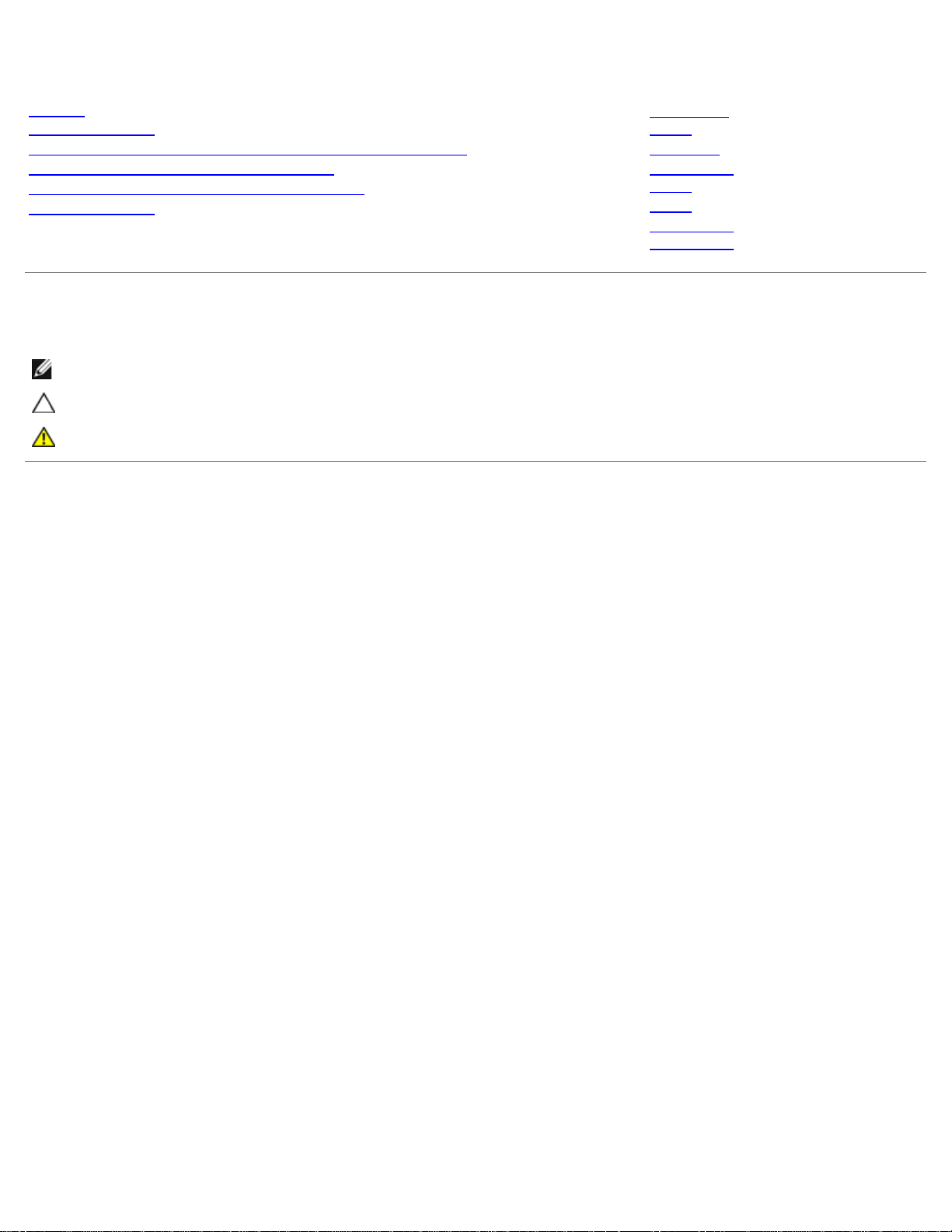
Dell PowerConnect 35xx システムユーザーズガイド
システムユーザーズガイド
Dell™ PowerConnect™ 35xx
はじめに
ハードウェアの説明
PowerConnect 3524/P および PowerConnect 3548/P の取り付け
PowerConnect 3524/P および 3548/P の設定
Dell OpenManage Switch Administrator の使い方
システム情報の設定
Switch 情報
の設定
統計の表示
サービス品質
の設定
用語集
デバイス機能
相互作用情報
メモ、注意、警告
メモ:コンピュータを使いやすくするための重要な情報を説明しています。
注意:手順に従わなかった場合にハードウェアが損傷したり、データが損失したりする可能性を説明しています。
警告:物質的損害、けが、または死亡の原因となる可能性があることを示しています。
この文書の情報は、事前の通知なく変更されることがあります。
© 2007-2008 すべての著作権は Dell Inc. にあります。
Dell Inc. の書面による許可のない複製は、いかなる形態においても厳重に禁じられています。
この文書に使用されている商標について: Dell、DELL の logo 、Dell OpenManage 、および PowerConnect は Dell Inc. の商標です。Microsoft および Windows
は、米国およびその他の国における Microsoft Corporation の商標または登録商標です。
この文書では、上記記載以外の商標や会社名が使用されている場合があります。これらの商標や会社名は、一切 Dell Inc. に帰属するものではありません。
2008 年 11 月 Rev. A01
file:///T¦/htdocs/NETWORK/PC35xx/ja/UG/index.htm[7/25/2012 10:19:24 AM]
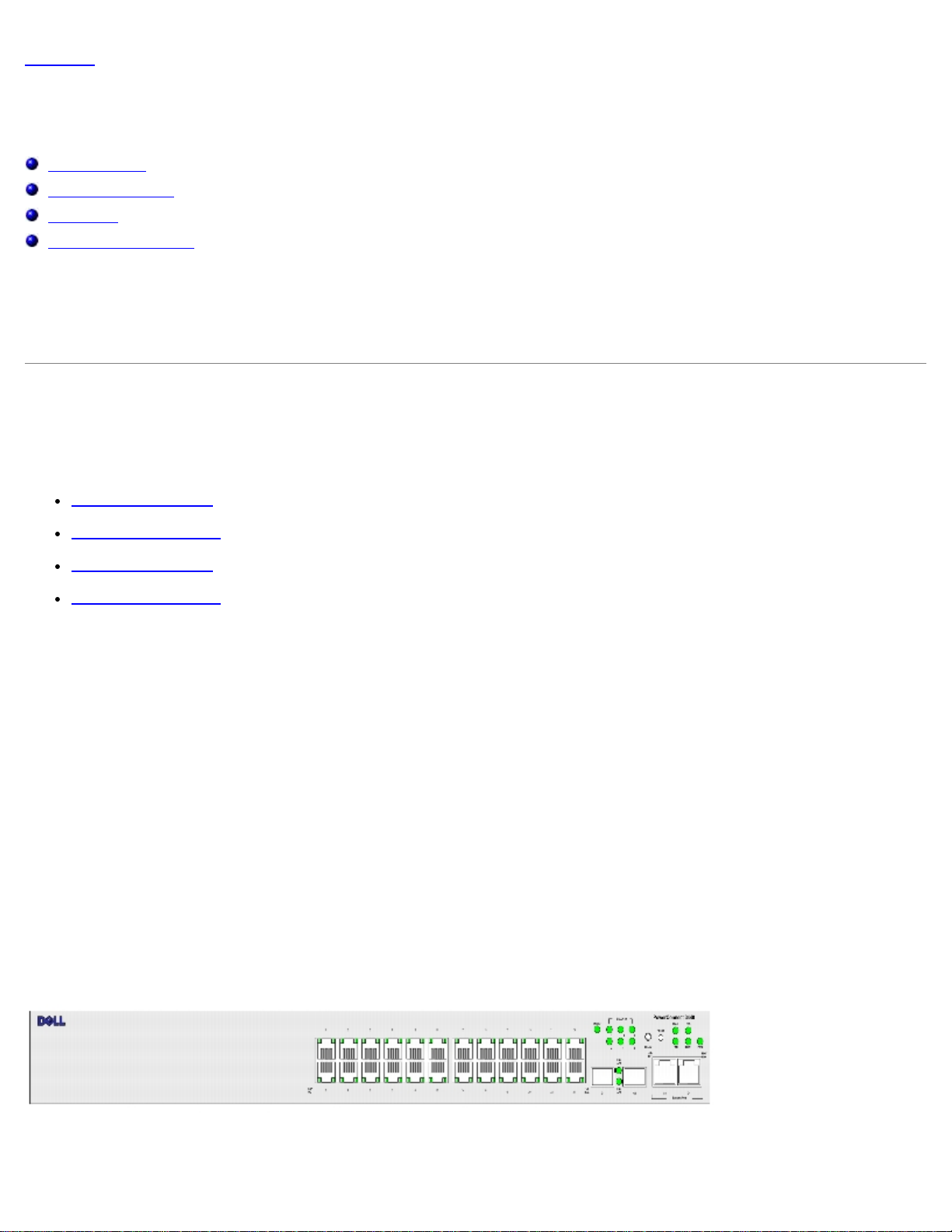
はじめに: Dell PowerConnect 35xx システムユーザーズガイド
目次に戻る
はじめに
Dell™ PowerConnect™ 35xx システムユーザーズガイド
システムの説明
スタッキングの概要
機能の概要
追加の CLI マニュアル
PowerConnect 3524/3548 および PowerConnect 3524P/3548P は、スタック可能な高性能マルチレイヤーデバイスで
す。PowerConnect のユニットは、スタンドアロン、マルチレイヤー、スイッチングデバイス、またはスタック可能デバイス(最高 8 台のス
タッキングメンバー)のいずれとしても機能します。
この 『ユーザーガイド』 には、本デバイスの取り付け、設定、およびメンテナンスに必要な情報が記載されています。
システムの説明
PowerConnect 3524/3548 および PowerConnect 3524P/3548P は、最小限の管理に多用途性を備えています。PowerConnect 3524 お
よび 3548 シリーズには、次のデバイスタイプがあります。
PowerConnect 3524
PowerConnect 3524P
PowerConnect 3548
PowerConnect 3548P
PowerConnect 3524
PowerConnect 3524 には、24 個の 10/100Mbps ポート、2 つの SFP ポート、および 2 つの銅線ポートが装備されており、スタンドアロ
ンデバイスでのトラフィックの転送、またはデバイスがスタックされている場合はスタッキングポートとして使用できます。このデバイスには
RS-232 コンソールポートも 1 つ装備されています。PowerConnect 3524 はスタック可能デバイスですが、スタンドアロンデバイスとして
も動作します。
PowerConnect 3524P
PowerConnect 3524P には、24 個の 10/100Mbps ポート、2 つの SFP ポート、および 2 つの銅線ポートが装備されており、スタンドア
ロンデバイスでのトラフィックの転送、またはデバイスがスタックされている場合はスタッキングポートとして使用できます。このデバイスに
は RS-232 コンソールポートも 1 つ装備されています。PowerConnect 3524P はスタック可能デバイスですが、スタンドアロンデバイスと
しても動作します。PowerConnect 3524P は パワーオーバーイーサネット(PoE)も装備されています。
図 1-1 PowerConnect 3524 および PowerConnect 3524P
file:///T¦/htdocs/NETWORK/PC35xx/ja/UG/ryanugc1.htm[7/25/2012 10:19:27 AM]
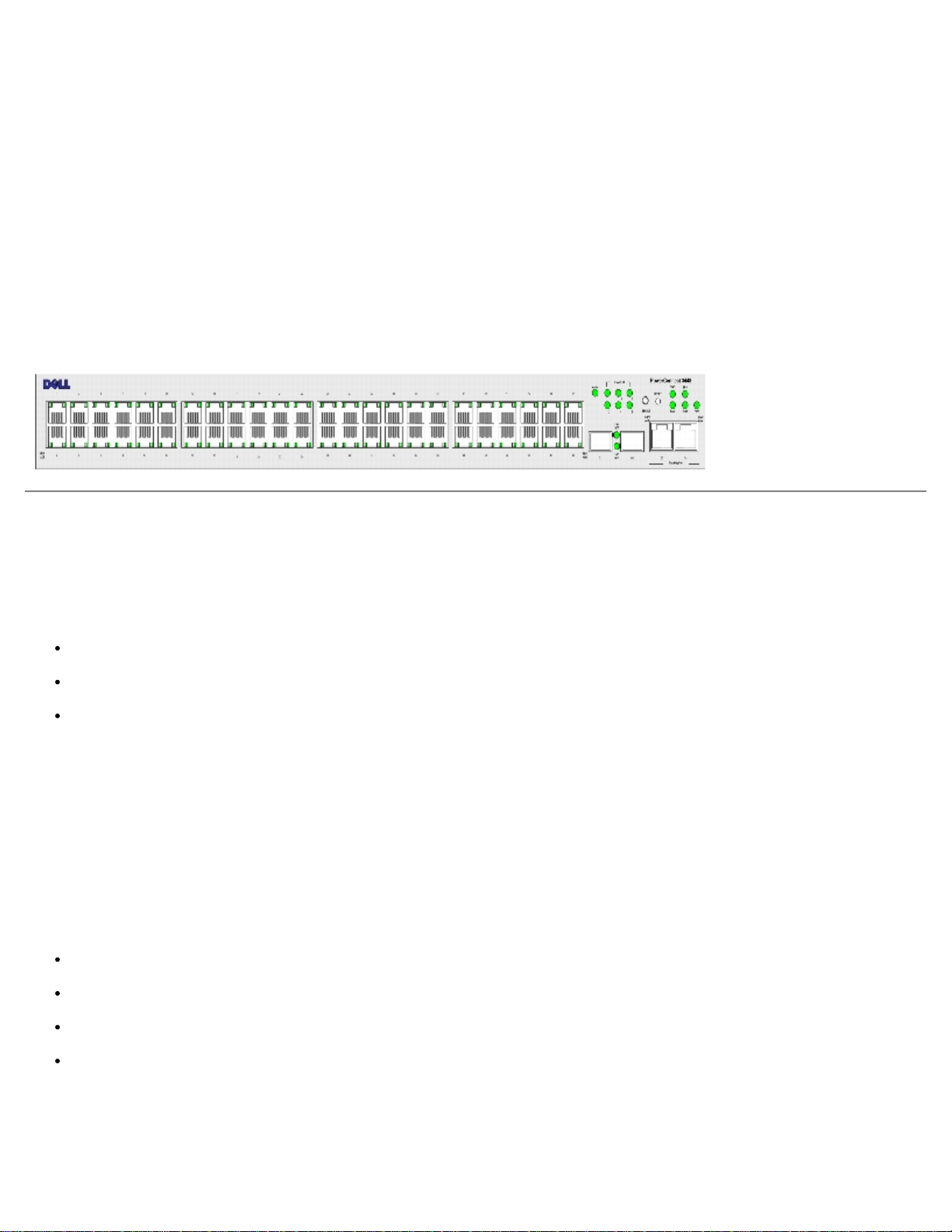
はじめに: Dell PowerConnect 35xx システムユーザーズガイド
PowerConnect 3548
PowerConnect 3548 には、48 個の 10/100Mbps ポート、2 つの SFP ポート、および 2 つの 銅線ポートが装備されており、スタンドアロ
ンデバイスでのトラフィックの転送、またはデバイスがスタックされている場合はスタッキングポートとして使用できます。このデバイスには
RS-232 コンソールポートも 1 つ装備されています。PowerConnect 3548 はスタック可能デバイスですが、スタンドアロンデバイスとして
も動作します。
PowerConnect 3548P
The PowerConnect 3548P には、48 個の 10/100Mbps ポート、2 つの SFP ポート、および 2 つの 銅線ポートが装備されており、スタン
ドアロンデバイスでのトラフィックの転送、またはデバイスがスタックされている場合はスタッキングポートとして使用できます。このデバイ
スには RS-232 コンソールポートも 1 つ装備されています。さらに、PowerConnect 3548P には PoE も搭載されています。
図 1-2 PowerConnect 3548 および PowerConnect 3548P
スタッキングの概要
PowerConnect 3524/P および PowerConnect 3548/P のスタッキングは、すべてのスタックメンバーが単一のユニットであるかのように、
一箇所からの複数のスイッチ管理を提供します。すべてのスタックメンバーは、スタックが管理される単一の IP アドレスを通じてアクセスさ
れます。スタックは以下から管理されます。
ウェブベースのインタフェース
SNMP 管理ステーション
コマンドラインインタフェース(CLI)
PowerConnect 3524/P および PowerConnect 3548/P デバイスはスタックごとに最高 8 台のユニットをサポートしますが、スタンドアロ
ンユニットとしても動作します。
スタッキングをセットアップする際、1 つのスイッチをスタックマスターとして選択し、別のスタッキングメンバーをバックアップマスターと
して選択することができます。その他すべてのデバイスはスタックメンバーとして選択でき、固有のユニット ID が割り当てられます。
スイッチソフトウェアは各スタックメンバーごとに個別にダウンロードします。ただし、スタック内のすべてのユニットが同じソフトウェア
バージョンを実行する必要があります。
スイッチのスタッキングおよび設定はスタックマスターによって保持されます。次のイベントが発生した場合、スタックマスターは、操作上の
影響を最小限にとどめながらポートを検出および再設定します。
ユニット障害
ユニット間のスタッキングリンク障害
ユニットの挿入
スタッキングユニットの取り外し
スタックトポロジについて
file:///T¦/htdocs/NETWORK/PC35xx/ja/UG/ryanugc1.htm[7/25/2012 10:19:27 AM]
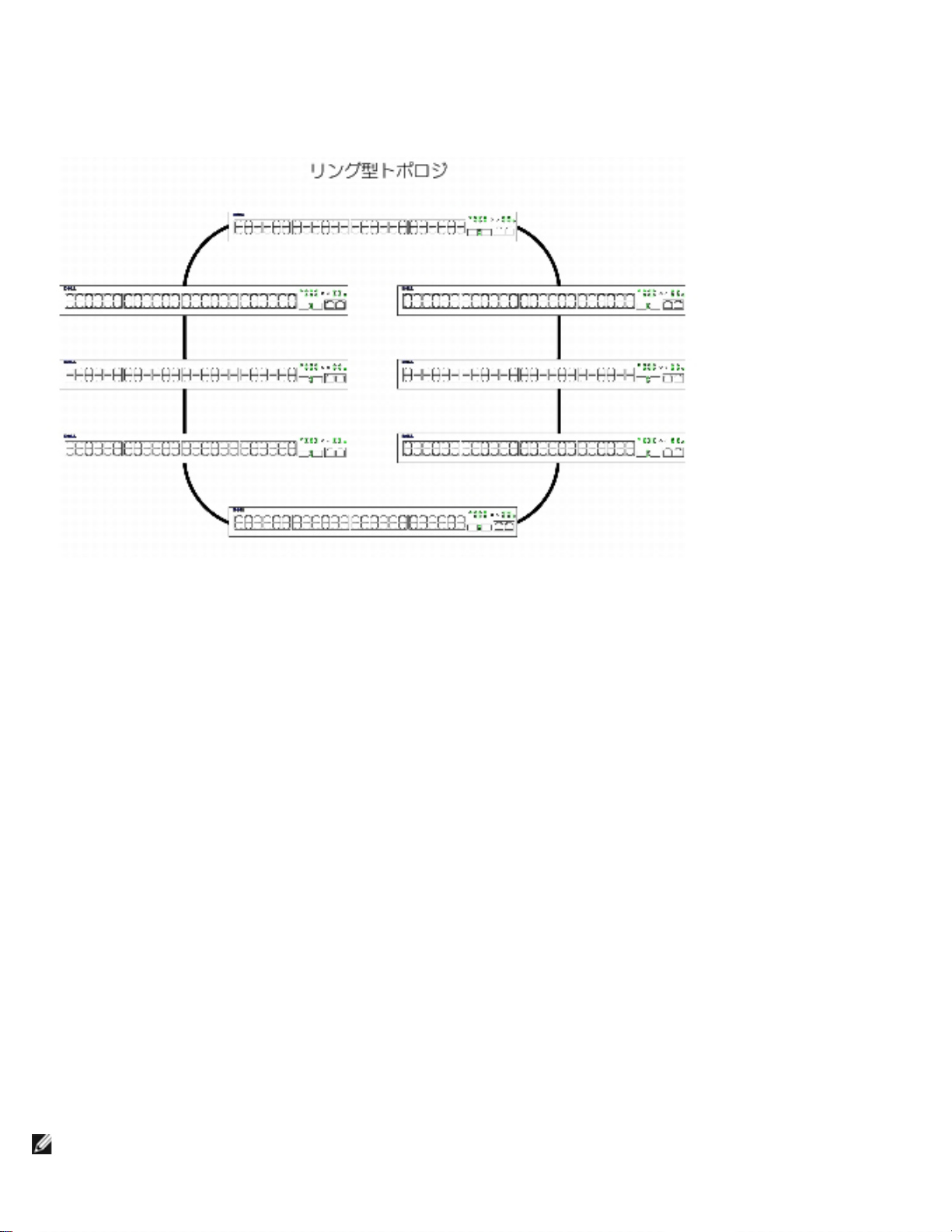
はじめに: Dell PowerConnect 35xx システムユーザーズガイド
PowerConnect 35xx シリーズシステムはリング型トポロジで動作します。スタックされたリング型トポロジでは、スタック内のすべてのデバ
イスは円形に相互接続されています。スタック内の各デバイスは、データを受信し、それを接続されているデバイスに送信します。このパケッ
トは送信先に届くまでスタック内で送信され続けます。システムはトラフィックを送信する最適なパスを検出します。
図 1-3 リング型トポロジのスタッキング
リング型トポロジで発生する問題の多くは、リング内のデバイスが機能しなくなるか、リンクが切れた場合に起こります。PowerConnect
3524/P および PowerConnect 3548/P のスタックでは、システムはダウンタイムなしで自動的にスタッキングフェイルオーバートポロジに
切り替わります。SNMP メッセージが自動的に生成されますが、スタック管理アクションは必要ありません。ただし、スタッキングの整合性を
確実にするため、スタッキングリンクまたはスタッキングメンバーを修正する必要があります。
スタッキングの問題が解決した後、中断なしでデバイスをスタックに再接続でき、リング型トポロジが回復されます。
スタッキングフェイルオーバートポロジ
スタッキングトポロジで不具合が発生すると、スタックはスタッキングフェイルオーバートポロジで復帰します。スタッキングフェイルオー
バーでは、デバイスはチェーン型で動作します。スタックマスターはどこにパケットが送信されるかを決定します。各ユニットは、最上部およ
び最下部のユニット以外、隣接する 2 つのデバイスに接続しています。
スタッキングメンバーおよびユニット ID
スタッキング構成にはスタッキングユニット ID が欠かせません。スタッキング動作は起動処理中に決定されます。動作モードは初期化処理中
に選択されたユニット ID によって決定されます。例えば、ユーザーがスタンドアロンモードを選択した場合、デバイスは起動処理中にスタン
ドアロンデバイスとして起動します。
デバイスユニットは、出荷時にスタンドアロンユニットのデフォルト ID が設定されています。デバイスがスタンドアロンユニットとして動作
している場合、すべてのスタッキング LED はオフになります。
ユーザーが別のユニット ID を選択すると、その ID は削除されず、ユニットがリセットされても引き続き有効となります。
ユニット ID 1 および Unit ID 2 はマスター対応ユニット用に予約されています。ユニット ID 3 から 8 はスタックメンバー用に定義できま
す。
マスターユニットが起動、またはスタックメンバーを挿入または取り外す際、マスターユニットはスタッキング検出処理を開始します。
メモ: 同じユニット ID を持つメンバーが 2 つ検出された場合、スタックは引き続き機能しますが、先にスタックに参加したユニット
のみがスタックに参加できます。ユニットがスタックに参加できなかったことを伝えるメッセージがユーザーに送信されます。
file:///T¦/htdocs/NETWORK/PC35xx/ja/UG/ryanugc1.htm[7/25/2012 10:19:27 AM]
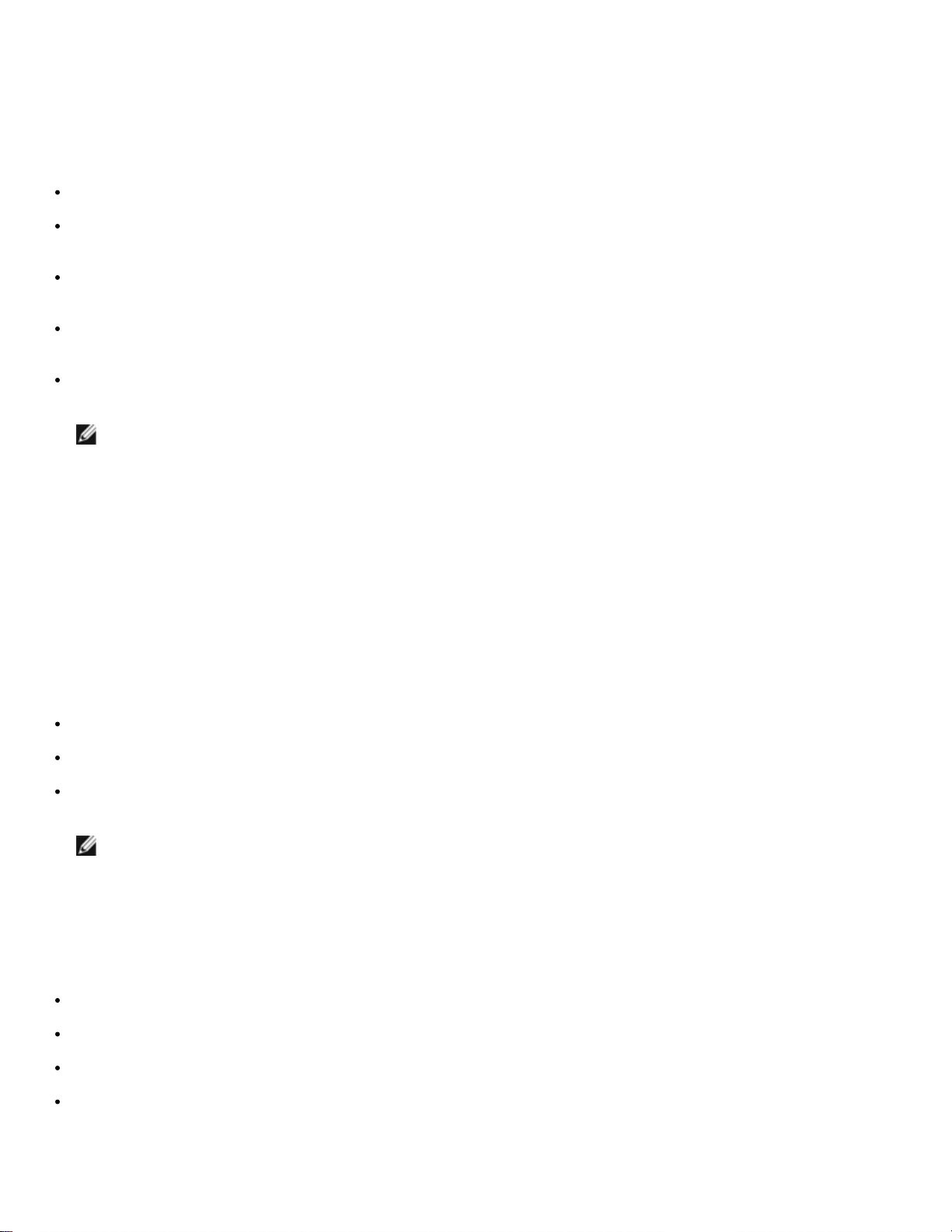
はじめに: Dell PowerConnect 35xx システムユーザーズガイド
スタッキングメンバーの取り外しおよび取り付け
ユニット 1 および ユニット 2 はマスター対応ユニットです。ユニット 1 および ユニット 2 はマスターユニットまたはバックアップマスター
ユニットのどちらかに指定されています。スタックマスターの割り当ては設定処理中に行われます。次の決定手順に沿って、マスター対応ス
タックメンバーのひとつがマスターとして選択され、もう一方のマスター対応スタックメンバーがバックアップマスターとして選択されます。
スタックマスター対応ユニットが 1 台しかない場合、そのユニットがマスターとして選択されます。
マスター対応スタッキングメンバーが 2 台あり、そのうちのひとつが手動でスタックマスターに設定されている場合、手動で設定され
たメンバーがスタックマスターとして選択されます。
マスター対応ユニットが 2 台あり、どちらもマスターとして手動設定されていない場合、アップタイムが長いユニットがスタックマス
ターとして選択されます。
マスター対応ユニットが 2 台あり、両方がマスターとして手動設定されている場合、アップタイムが長いユニットがスタックマスター
として選択されます。
2 台のマスター対応スタッキングメンバーのアップタイムが同じである場合、ユニット 1 がスタックマスターとして選択されます。
メモ: 挿入された時間差が 10 分以内である場合、2 台のスタッキングメンバーはアップタイムが等しいと見なされます。
例えば、ユニット 2 が 10 分サイクルの最初の 1 分に挿入され、ユニット 1 が同じ 10 分サイクルの 5 分目に挿入された場合、これらのユ
ニットのアップタイムは同じとみなされます。同じアップタイムのマスター対応スタックが 2 台ある場合、ユニット 1 がマスターとして選択
されます。
スタックマスターおよびバックアップマスターはウォームスタンバイを維持します。ウォームアップスタンバイは、フェイルオーバーが発生し
た場合に、バックアップマスターがスタックマスターを確実に引き継ぐようにします。これにより、スタックの正常な動作の継続が保証されま
す。
ウォームスタンドバイ中、マスターおよびバックアップマスターは静的設定でのみ同期化されます。スタッキングマスターが設定される際、ス
タックマスターはスタッキングバックアップマスターを同期化する必要があります。動的設定は保存されず、例えば、動的に学習された MAC
アドレスは保存されません。
スタックの各ポートには固有のユニット ID、ポートタイプおよびポート番号があり、これらは設定コマンドおよび設定ファイル両方の一部で
す。設定ファイルはデバイススタックマスターによってのみ管理されます。管理には次が含まれます。
フラッシュへの保存
外部 TFTP サーバー /HTTP クライアントへの設定ファイルのアップロード
外部 TFTP サーバー /HTTP クライアントからの設定ファイルのダウンロード
メモ: 設定済みポートすべてのスタック設定は、スタックがリセットされた、またはポートが存在しなくなった場合でも保存さ
れます。
再起動が行われる時は常にトポロジの検出が実行され、マスターはスタック内のすべてのユニットを学習します。ユニット ID はユニットに保
存され、トポロジの検出によって学習されます。選択されたマスターがない状態でユニットが起動を試み、そのユニットがスタンドアロンモー
ドで動作していない場合、ユニットは起動しません。
設定ファイルは明確なユーザー設定を通じてのみ変更されます。次の場合には、設定ファイルの自動変更は行われません。
ユニットが追加された
ユニットが取り外された
ユニットのユニット ID が再割り当てされた
ユニットがスタッキングモードとスタンドアロンモード間で切り替えられた
システムが再起動される毎に、マスターユニット内のスタートアップ設定ファイルがスタックの設定に使用されます。
file:///T¦/htdocs/NETWORK/PC35xx/ja/UG/ryanugc1.htm[7/25/2012 10:19:27 AM]
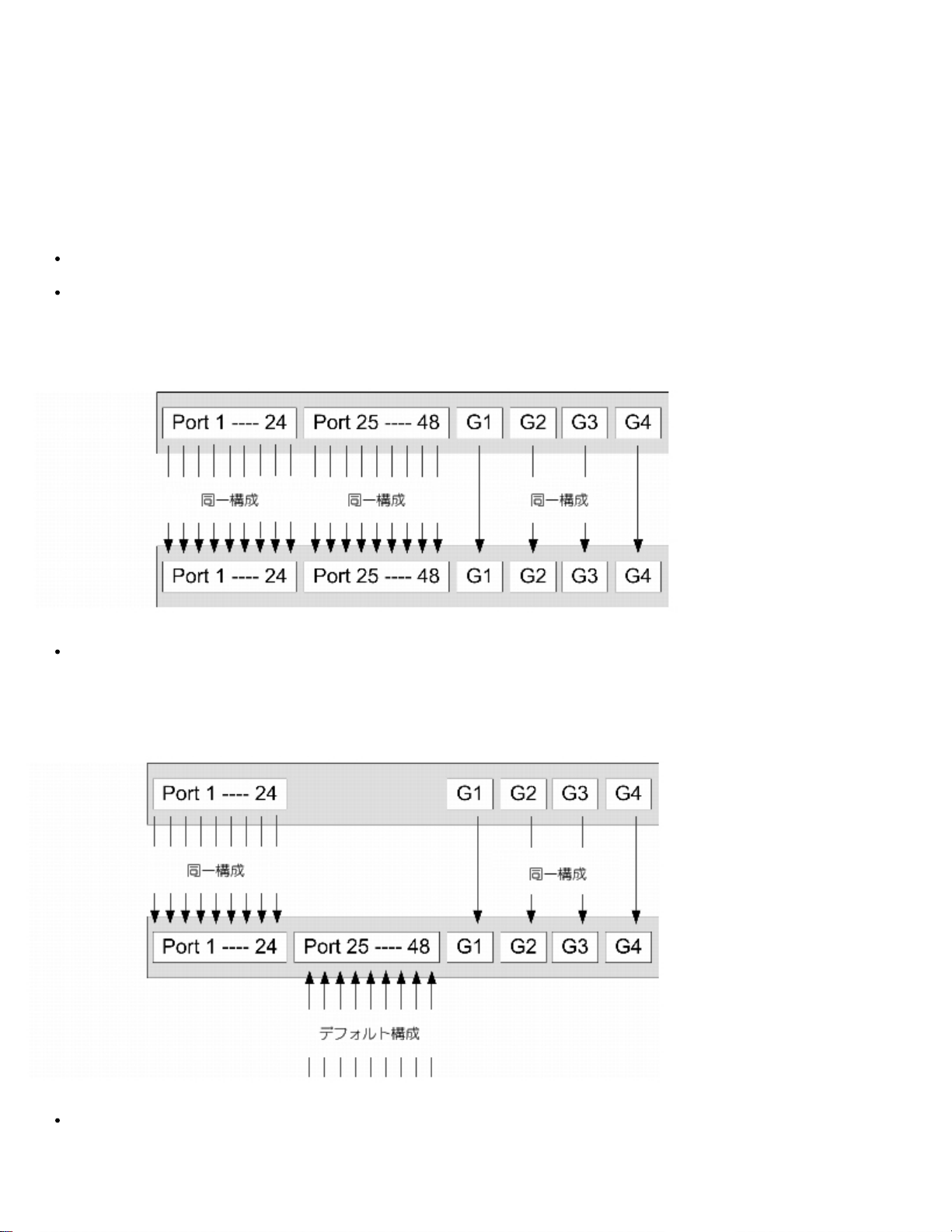
はじめに: Dell PowerConnect 35xx システムユーザーズガイド
スタックからスタックメンバーが取り外され、同じユニット ID を持つユニットと交換された場合、スタックメンバーは元のデバイス設定に
よって設定されます。物理的に存在するポートのみが PowerConnect OpenManage Swhitch Administrator のホームページに表示され、
ウェブ管理システムを使って設定できます。表示されないポートは CLI または SNMP インタフェースで設定します。
スタッキングメンバーの交換
既存のスタックメンバーを同じユニット ID を持つスタックメンバーに交換する場合、挿入されたスタックメンバーにはそれまで使用されてい
た設定が適用されます。新しく挿入されたデバイスのポート数が以前のデバイスより多い、または少ない場合、適切なポート設定が新しいス
タックメンバーに使用されます。例えば、次のように適用されます。
PowerConnect 3524/P を PowerConnect 3524/P に交換する場合、すべてのポート設定はそのまま同じになります。
PowerConnect 3548/P を PowerConnect 3548/P に交換する場合、すべてのポート設定はそのまま同じになります。
図 1-4. PowerConnect 3548/P を PowerConnect 3548/P に交換
PowerConnect 3524/P を PowerConnect 3548/P に交換する場合、最初の 3548/P 24 FE ポートが 3524/P 24 FE ポートの設定
を受け取ります。GE ポート設定はそのまま同じになります。残りのポートはデフォルトのポート設定を受け取ります。
図 1-5. PowerConnect 3548/P ポートを PowerConect 3524/P ポートに交換
PowerConnect 3548/P を PowerConnect 3524/P に交換する場合、PowerConnect 3524/P 24 FE ポートは最初の 24 FE
PowerConnect 3548/P ポート設定を受け取ります。GE ポート設定はそのまま同じになります。
file:///T¦/htdocs/NETWORK/PC35xx/ja/UG/ryanugc1.htm[7/25/2012 10:19:27 AM]
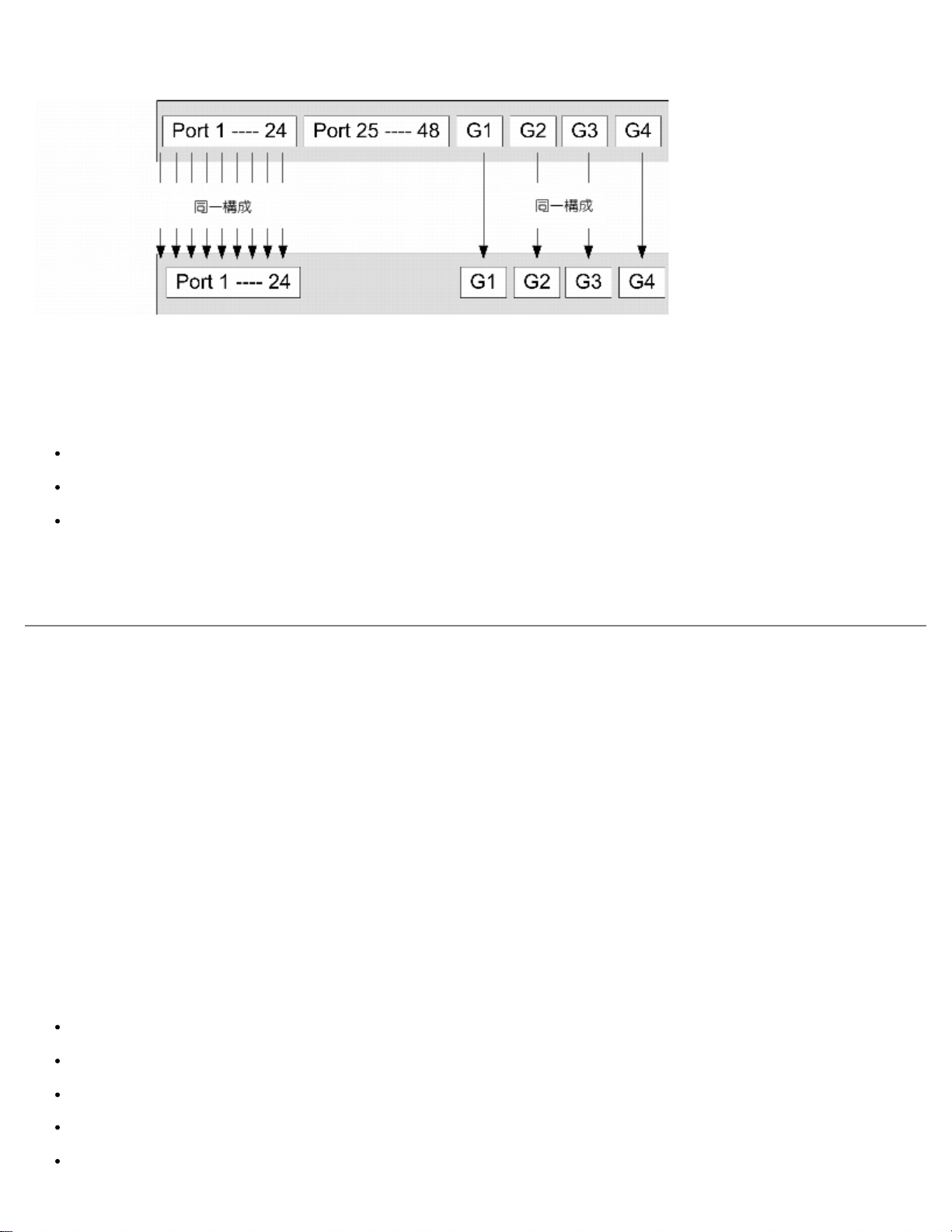
はじめに: Dell PowerConnect 35xx システムユーザーズガイド
図 1-6. PowerConect 3524/P ポートを PowerConnect 3548/P ポートに交換
スタックマスターからバックアップスタックマスターへの切り替え
次のイベントが発生すると、スタックマスターからバックアップマスターに切り替わります。
スタックマスターに不具合が発生した、またはスタックから取り外された
スタックマスターからスタッキングメンバーへのリンクに不具合が発生した
ウェブインタフェースまたは CLI を介してソフト切り替えが行われた
スタックマスターとバックアップマスター間の切り替えは、限定的なサービスの損失を生じます。不具合が発生すると、動的テーブルのすべて
が再学習されます。実行されている設定ファイルはスタックマスターとバックアップマスターの間で同期化され、バックアップマスターで引き
続き実行されます。
機能の概要
本項では、デバイスの機能について説明します。アップデートされたデバイス機能の一覧は、最新ソフトウェアバージョンの リリースノート
を参照してください。
IP バージョン 6(IPv6)のサポート
このデバイスは、IPv6 対応ホストとしても、IPv4 ホストとしても機能します(デュアルスタックとも呼ばれます)。これは IPv6 のみのネッ
トワーク、および IPv4 と IPv6 が組み合わされたネットワークにおいてもデバイスが動作することを可能にします。
パワーオーバーイーサネット
パワーオーバーイーサネット(PoE)は、ネットワークインフラストラクチャをアップデートまたは変更することなく、LAN ケーブルを通じて
デバイスに電力を提供します。PoE によりネットワークデバイスを電源の近くに設置する必要がなくなります。PoE は次の用途に使用できま
す。
IP 電話
ワイヤレスアクセスポイント
IP ゲートウェイ
PDA
オーディオおよびビデオリモート監視
file:///T¦/htdocs/NETWORK/PC35xx/ja/UG/ryanugc1.htm[7/25/2012 10:19:27 AM]
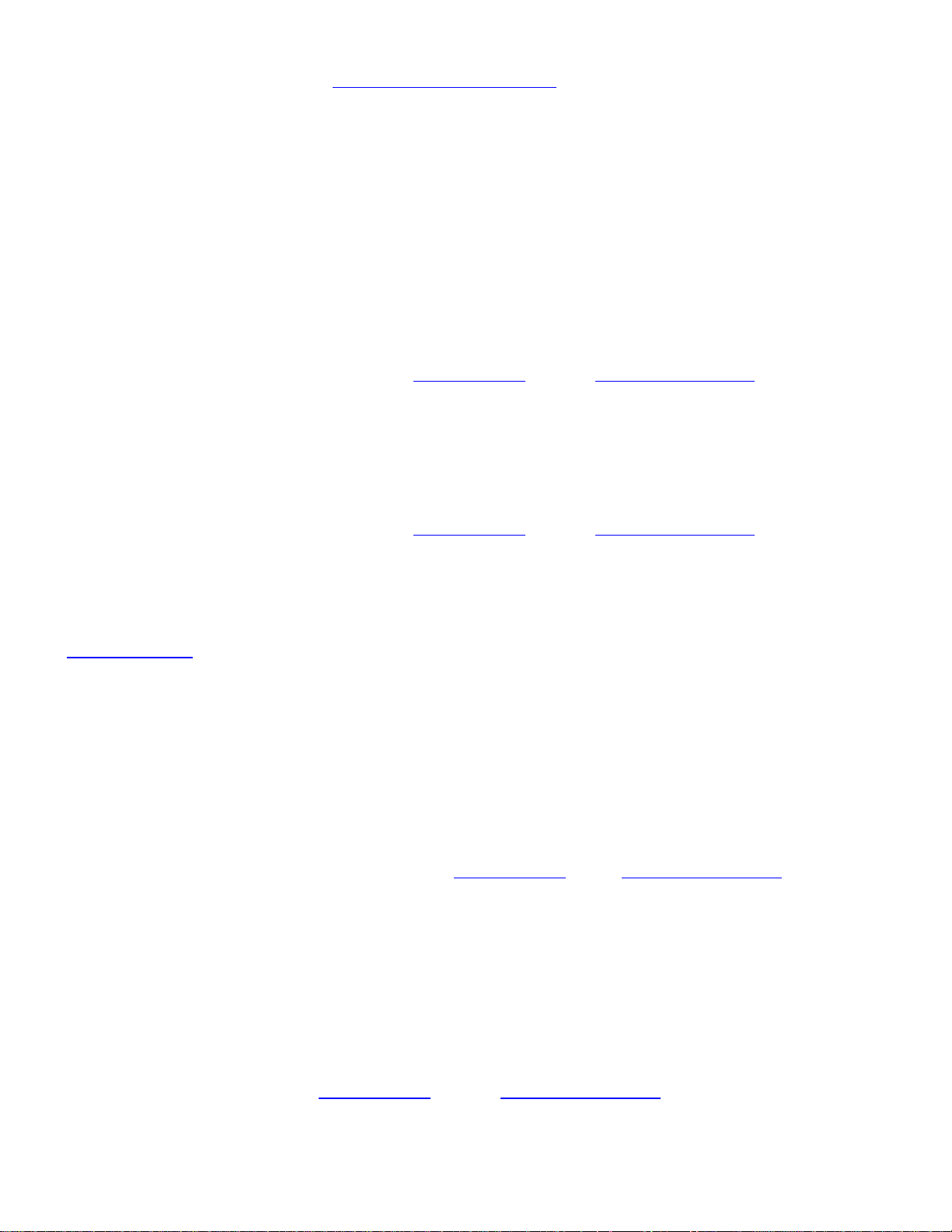
はじめに: Dell PowerConnect 35xx システムユーザーズガイド
パワーオーバーイーサネットに関する詳細は、「パワーオーバーイーサネットの管理」を参照してください。
ヘッドオブラインブロッキングの防止
ヘッドオブライン(HOL)ブロッキングは、トラフィックが同一の出口ポートリソースを求めて競合することから、トラフィックの遅延とフ
レームの損失が発生します。HOL がデバイスキューパケットをブロックすることを防止するため、キュー先頭にあるパケットはキュー末尾の
パケットより先に転送されます。
フロー制御のサポート(IEEE 802.3X)
フロー制御は、パケットの送信を止めるように高速デバイスに要求することで、低速デバイスが高速デバイスと通信できるようにします。バッ
ファのオーバーフローを防止するために、送信が一時的に停止されます。
ポートまたは LAG に対するフロー制御の詳細に関しては、「ポート設定の定義」または「LAG パラメーターの定義」を参照してください。
バックプレッシャーのサポート
半二重リンクにおいて、追加のトラフィックが使用できないように受信側のポートがリンクを占有することで、バッファのオーバーフローを防
止します。
ポートまたは LAG に対するフロー制御の詳細に関しては、「ポート設定の定義」または「LAG パラメーターの定義」を参照してください。
仮想ケーブルテスト(VCT:Virtual Cable Testing)
VCT は、銅線リンクケーブリングの存在を検知して、オープンケーブルやケーブルショートなどを報告します。ケーブルテストの詳細に関して
は、「ケーブル診断の実行」を参照してください。
MDI/MDIX のサポート
オートネゴシエーションが有効になっている場合、デバイスは RJ-45 ポートに接続されたケーブルがクロスケーブルかストレートケーブルか
を自動的に検知します。
エンドステーション用の標準配線は メディア依存型インタフェース(MDI:Media-Dependent Interface)として知られ、ハブとスイッチ用
の標準配線は メディア依存型インタフェースクロスオーバー(MDIX:Media-Dependent Interface with Crossover)として知られていま
す。
ポートまたは LAG における MDI/MDIX 設定の詳細に関しては、「ポート設定の定義」またはLAG パラメーターの定義を参照してください。
オートネゴシエイション
オートネゴシエイションはデバイスが動作モードを公示することを可能にします。オートネゴシエイション機能は、ポイントツーポイントのリ
ンクセグメントを共有する 2 つのデバイス間で情報交換するための手段を提供し、両方のデバイスの伝送能力を最大限に引き出すように自動設
定します。
PowerConnect 35xx シリーズシステムは、ポート公示機能を提供することによりオートネゴシエーション機能を向上させます。ポート公示機
能により、システム管理者は公示されるポートスピードを設定することが可能になります。
オートネゴシエイションの詳細に関しては、「ポート設定の定義」または「LAG パラメーターの定義」を参照してください。
音声 VLAN
file:///T¦/htdocs/NETWORK/PC35xx/ja/UG/ryanugc1.htm[7/25/2012 10:19:27 AM]
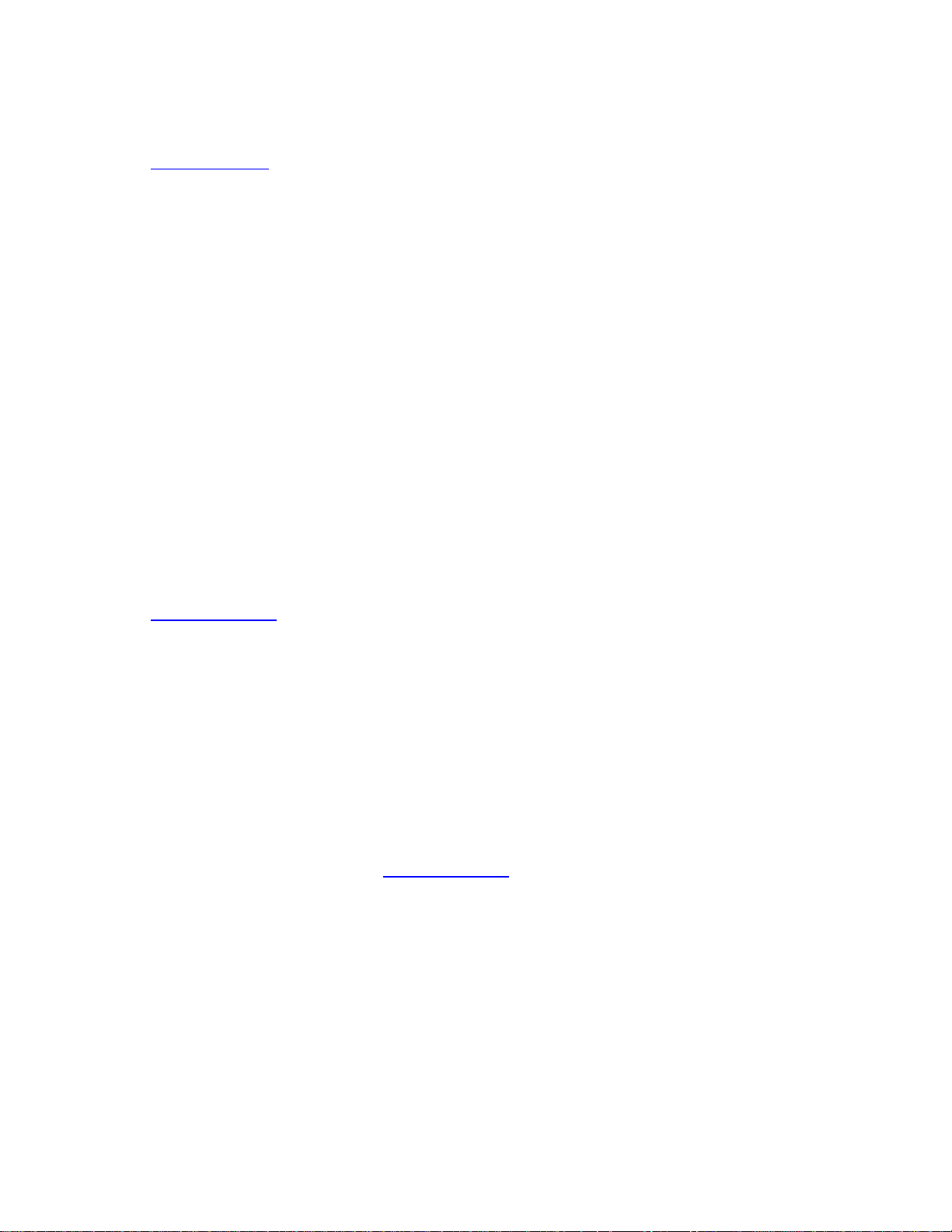
はじめに: Dell PowerConnect 35xx システムユーザーズガイド
動作定義が可能です。
ネットワーク管理者は音声 VLAN を利用して、特定の VLAN 上の IP 電話から IP 音声トラフィックを伝送するようにポートを設定することに
より、VoIP サービスを拡張できます。VoIP トラフィックの送信元 MAC アドレスには、事前設定された OUI 識別コードが含まれています。
ネットワーク管理者は、音声 IP トラフィックの転送元となる VLAN を設定できます。自動音声 VLAN セキュアモードでは、音声 VLAN から
の VoIP 以外のトラフィックが破棄されます。また、音声 VLAN では VoIP に QoS が提供されるので、IP トラフィックの受信が不均衡の場
合でも音声の品質が低下することはありません。
詳細に関しては、「音声 VLAN の設定」を参照してください。
ゲスト VLAN
ゲスト VLAN は、権限のないポートに制限付きのネットワークアクセス権を与えます。ポートがポートベース認証でネットワークアクセスを拒
否された場合でも、ゲスト VLAN が有効であれば、そのポートは制限付きのネットワークアクセス権を得ることができます。
MAC アドレスサポート機能
MAC アドレス容量のサポート
デバイスは、最大 8,000 個の MAC アドレスをサポートします。特定の MAC アドレスがシステム用に予約されています。
静的な MAC エントリ
受信フレームから MAC エントリを学習する方法の代替として、ブリッジ表に MAC エントリを手動で入力することができます。このように
ユーザーが定義したエントリは、エージングの対象にはならず、リセットおよび再起動を行った後も保持されます。
詳細に関しては、「静的アドレスの定義」を参照してください。
MAC アドレスの自己学習
デバイスは、受信するパケットからのコントロールされた MAC アドレスを学習します。MAC アドレスは、ブリッジ表に保存されます。
MAC アドレスの自動エージング
ある一定期間にトラフィックが送信されなかった MAC アドレスは削除されます。これによって、ブリッジ表のオーバーフローを防止できま
す。
MAC アドレスのエージングタイムの詳細に関しては、「動的アドレスの表示」を参照してください。
VLAN に対応した MAC ベースのスイッチング
デバイスは、常に VLAN 対応のブリッジングを実行します。宛先 MAC アドレスだけに基づいてフレームを転送する古典的なブリッジング
(IEEE802.1D)は実行されません。ただし、タグなしのフレームに対して、同様の機能を設定することができます。いずれのポートにも関連
付けられていない MAC アドレスが宛先に指定されているフレームは、関連する VLAN のすべてのポートに送信されます。
MAC マルチキャストのサポート
マルチキャストサービスは、制限付きのブロードキャストサービスで、1 対多および多対多の接続による情報配布を可能にします。レイヤ 2 マ
ルチキャストサービスでは、単一のフレームが特定のマルチキャストアドレスに宛先指定され、そのアドレスからフレームのコピーが複数の関
連ポートに送信されます。マルチキャストグループが静的に有効な場合、登録済みグループの宛先設定および未登録マルチキャストフレームの
file:///T¦/htdocs/NETWORK/PC35xx/ja/UG/ryanugc1.htm[7/25/2012 10:19:27 AM]
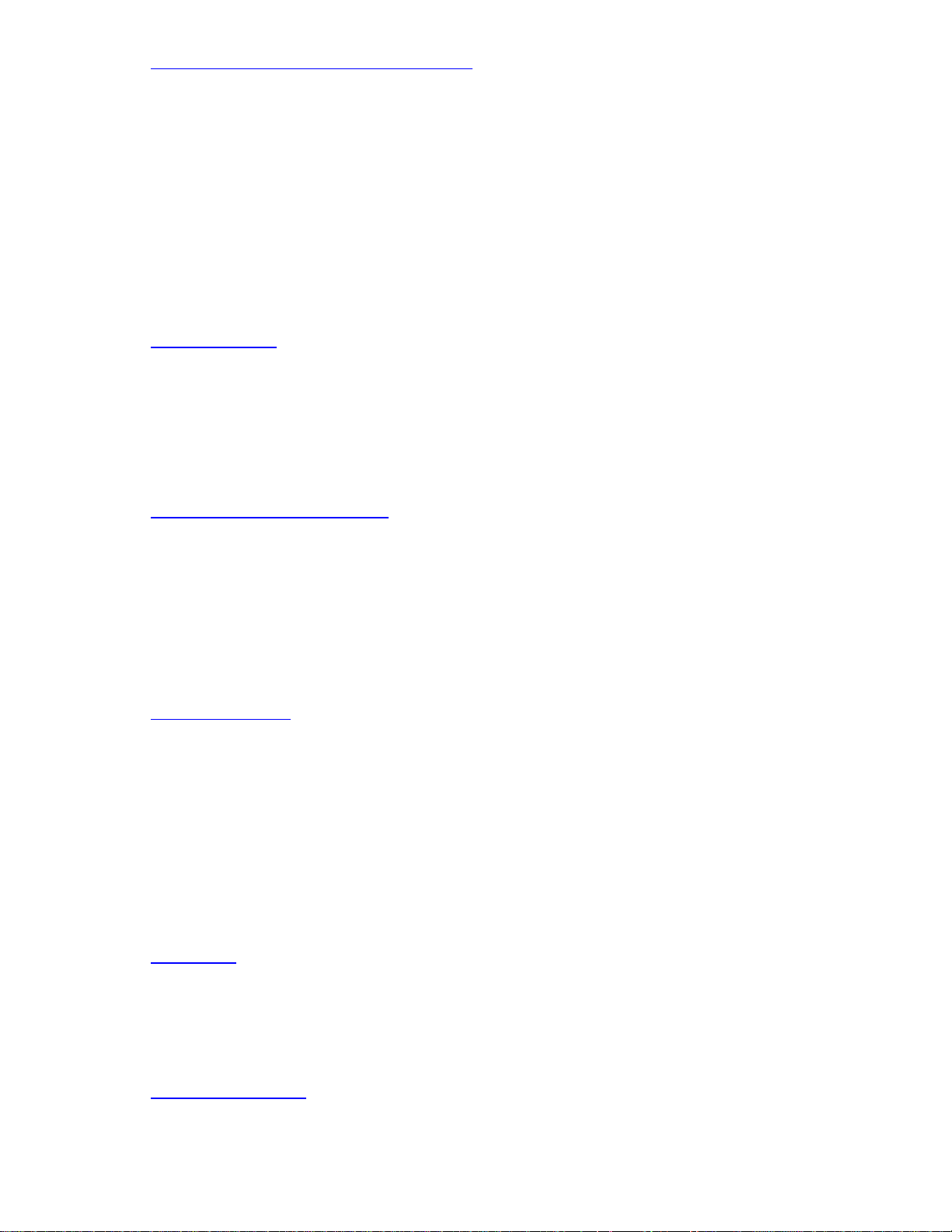
はじめに: Dell PowerConnect 35xx システムユーザーズガイド
詳細に関しては、「マルチキャストすべて転送パラメーターの割り当て」を参照してください。
レイヤ 2 の機能
IGMP スヌーピング
インターネットグループメンバーシッププロトコル(IGMP:Internet Group Membership Protocol)スヌープ機能は、デバイスによって
ワークステーションからアップストリームのマルチキャストルータに転送される IGMP フレームの内容を検査します。デバイスは対象のフレー
ムから、マルチキャストルータがマルチキャストフレームを送信する、マルチキャストセッションに設定されたワークステーションを識別しま
す。IGMP クエリアは、マルチキャストルーターの動作をシミュレートすることから、マルチキャストルーターなしでも、レイヤ 2 マルチキャ
ストドメインのスヌーピングが可能になります。
詳細に関しては、「IGMP スヌーピング」を参照してください。
ポートのミラーリング
ポートミラーリングは、着信パケットおよび発信パケットのコピーを、モニタ対象のポートからモニタポートへ転送することによって、ネット
ワークトラフィックのモニタとミラーリングを行います。ユーザーは、指定のソースポートを通過するすべてのトラフィックのコピーを受け取
るターゲットポートを指定します。
詳細に関しては、「ポートミラーリングセッションの定義」を参照してください。
ブロードキャストストーム制御
ストームコントロールによって、デバイスで受け入れ、転送するマルチキャストフレームおよびブロードキャストフレームの量を制限できま
す。
レイヤ 2 フレームが転送されると、関連する VLAN 上のすべてのポートに多数のブロードキャストフレームおよびマルチキャストフレームが
送信されます。これによって帯域幅が占有され、すべてのポートに接続しているすべてのノードに負荷がかかります。
詳細に関しては、「ストーム制御の有効化」を参照してください。
VLAN サポート機能
VLAN のサポート
VLAN は、単一のブロードキャストドメインを構成するスイッチイングポートの集まりです。パケットは、VLAN タグ、または入力ポートとパ
ケットの内容のコンビネーションに基づいて VLAN に属していると判断されます。属性を共有するパケットは、同じ VLAN にまとめることが
できます。
詳細に関しては、「VLAN の設定」を参照してください。
ポートベースの仮想 LAN(VLAN)
ポートベースの VLAN は、VLAN への着信パケットを入力ポートに基づいて分類します。
詳細に関しては、「VLAN ポート設定の定義」を参照してください。
802.1Q VLAN タギングへの完全準拠
file:///T¦/htdocs/NETWORK/PC35xx/ja/UG/ryanugc1.htm[7/25/2012 10:19:27 AM]
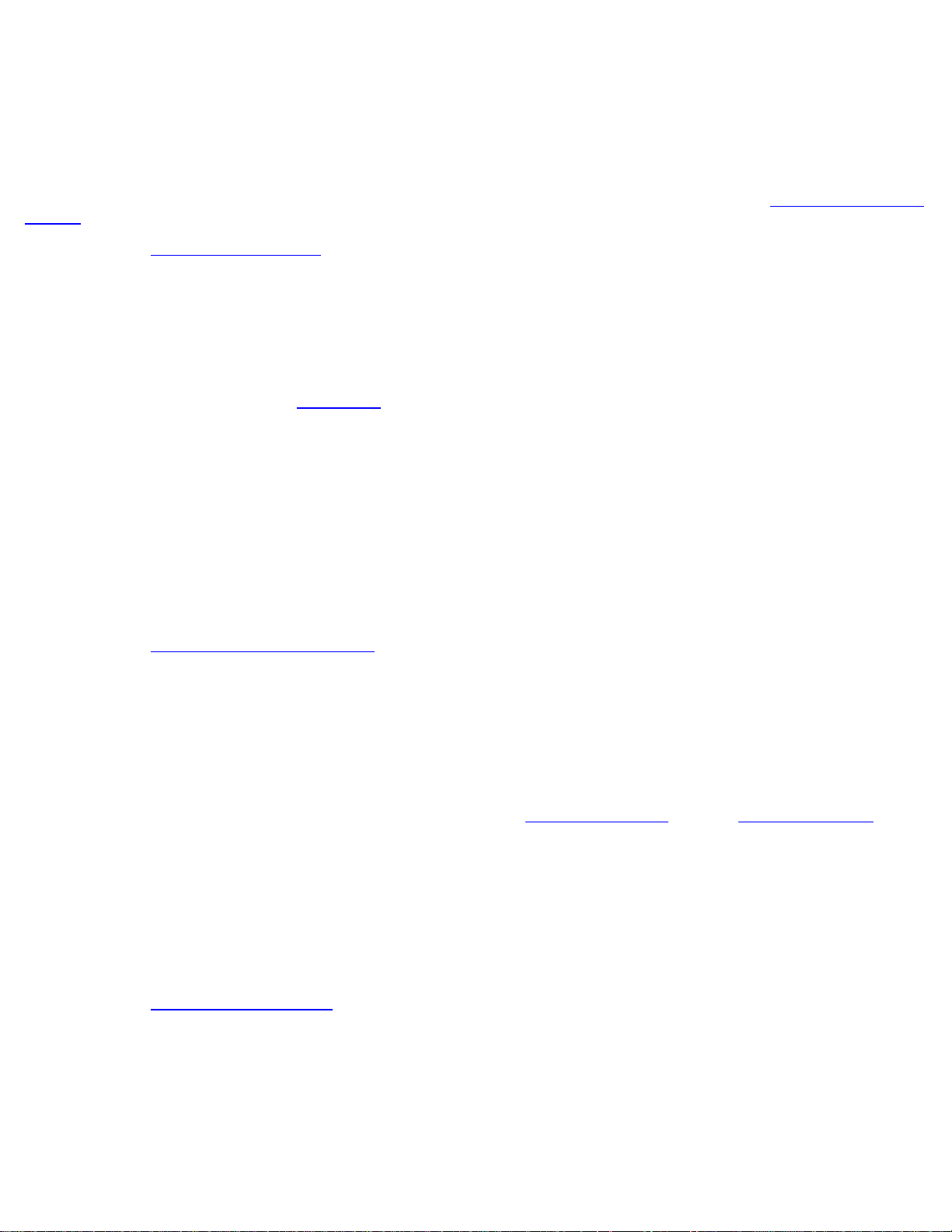
はじめに: Dell PowerConnect 35xx システムユーザーズガイド
IEEE 802.1Q には、仮想ブリッジ接続された LAN のアーキテクチャ、VLAN で提供されるサービス、および、それらのサービスの供給に関
係するプロトコルとアルゴリズムが定義されています。
GVRP のサポート
GARP VLAN 登録プロトコル(GVRP)は、IEEE 802.1Q 準拠の VLAN のプルーニングと 802.1Q トランクポートでのダイナミック VLAN
の作成を可能にします。GVRP が有効である場合、デバイスは、VLAN メンバーシップを、基礎をなすアクティブな「スパニングツリープロト
コル機能」トポロジに属するすべてのポートに登録し伝搬します。
詳細に関しては、「GVRP パラメーターの設定」を参照してください。
プライベート VLAN エッジ
ポートはプライベート VLAN エッジ(PVE)グループに割り当てる事ができます。PVE として定義されたポートは、アップリンクによって保
護されるので、同じ VLAN 内の他のポートから隔離されます。アップリンクは GE ポートである必要があります。
プライベート VLAN の詳細に関しては、「ポートの設定」を参照してください。
スパニングツリープロトコル機能
スパニングツリープロトコル(STP)
802.1d スパニングツリーは、標準のレイヤ 2 スイッチ要件であり、ブリッジによってレイヤ 2 における転送ループを自動的に防止および解
決することを可能にします。スイッチは、特別にフォーマット化されたフレームを使って設定メッセージを交換し、ポートに対して送信を有効
にするか、無効にするかを選択します。
詳細に関しては、「スパニングツリープロトコルの設定」を参照してください。
高速リンク
STP では、収束に最大 30~60 秒かかる場合があります。この時間で STP はループの存在を検知し、ステータス変更の伝搬と関連デバイスの
応答を可能にします。30~60 秒は、多くのアプリケーションにとっては応答時間として長すぎると見なされます。高速リンクオプションはこ
の遅延を回避し、転送ループが発生しないネットワークトポロジで使用できます。
ポートおよび LAG に対して高速リンクを有効にする場合の詳細に関しては、「STP ポート設定の定義」または「STP LAG 設定の定義」を参
照してください。
IEEE 802.1w 高速スパニングツリー
スパニングツリーは、各ホストにつき 30~60 秒の間に、そのポートがアクティブにトラフィックを送信しているかどうかを判断できます。高
速スパニングツリー(RSTP:Rapid Spanning Tree)は、ネットワークトポロジの使用を検知して、転送ループを作成しない迅速な収束を可
能にします。
詳細に関しては、「高速スパニングツリーの定義」を参照してください。
IEEE 802.1s 多重スパニングツリー
多重スパニングツリー(MSTP)動作は、VLAN を STP インスタンスにマップします。MSTP は異なる負荷バランシングシナリオを提供しま
す。各種の VLAN に割り当てられたパケットは、多重スパニングツリーリージョン(MSTP リージョン)内の様々なパスに沿って送信されま
す。リージョンとは、フレームを送信できる 1 つまたは複数の MSTP ブリッジです。標準により、管理者は VLAN トラフィックを固有のパス
に割り当てることができます。
file:///T¦/htdocs/NETWORK/PC35xx/ja/UG/ryanugc1.htm[7/25/2012 10:19:27 AM]
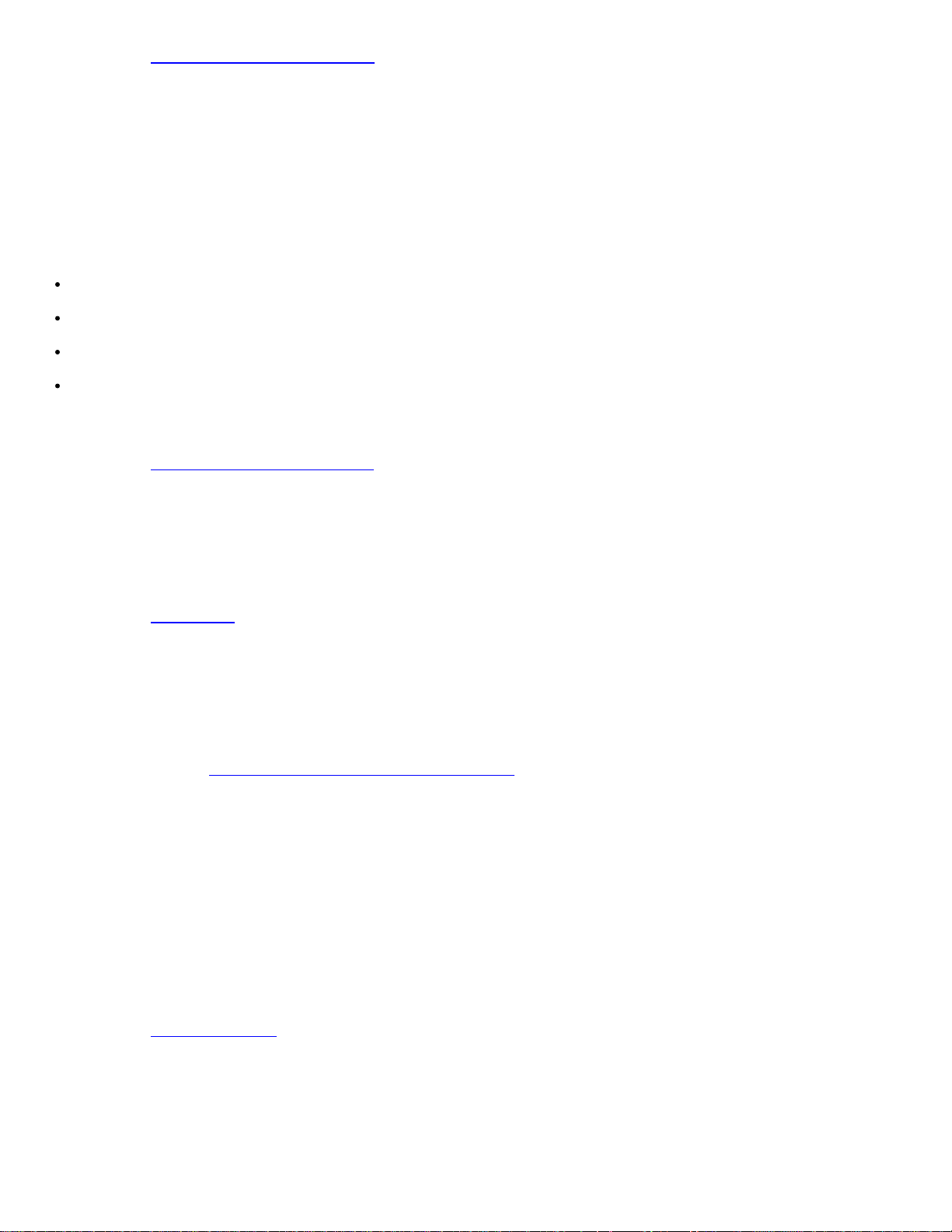
はじめに: Dell PowerConnect 35xx システムユーザーズガイド
SNMP アラームおよびトラップのログ
詳細に関しては、「スパニングツリープロトコルの設定」を参照してください。
リンク集約
リンク集約
最大 8 つの集約リンクまで定義でき、それぞれが 8 つまでのメンバーポートを持って単一の リンク集約グループ(LAG)を形成します。これ
によって、次のことが可能になります。
物理リンクの障害からのフォールトトレランス保護
広帯域幅による接続
帯域幅粒度の向上
広帯域幅によるサーバー接続
LAG は、スピードが同じで、全二重方式に設定された複数のポートで構成されます。
詳細に関しては、「Defining LAG
パラメーターの定義」を参照してください。
リンク集約と LACP
LACP では、リンク上のピア交換を使って、絶えず、各種リンクの集約機能を判断し、所定の 2 つのデバイス間で実現可能な最大レベルの集約
機能を継続的に提供します。LACP は、システム内でポートバインドを自動的に判断、設定、バインド、およびモニタします。
詳細に関しては、「ポートの集約」を参照してください。
BootP および DHCP クライアント
DHCP を使用すると、システムの起動時に、ネットワークサーバーから追加のセットアップパラメーターを受け取ることができます。DHCP
サービスは、継続的なプロセスです。DHCP は、BootP の拡張版です。
DHCP の詳細に関しては、「DHCP IPv4 インタフェースパラメーターの定義」を参照してください。
サービス品質の機能
サービスクラス 802.1p のサポート
IEEE 802.1p 信号方式は、データリンク層または MAC 副層でネットワークトラフィックにマークを付け、優先度付けすることを目的とし
た、OSI レイヤ 2 の標準です。802.1p トラフィックは分類されて、宛先に送信されます。帯域幅の予約や制限は設定も強制もされていませ
ん。802.1p は、802.1Q(VLAN)標準の副次的な標準です。802.1p では、IP 優先権 IP ヘッダービットフィールドと同様に 8 つの優先度
を設定しています。
詳細に関しては、「サービス品質の設定」を参照してください。
デバイス管理機能
file:///T¦/htdocs/NETWORK/PC35xx/ja/UG/ryanugc1.htm[7/25/2012 10:19:27 AM]
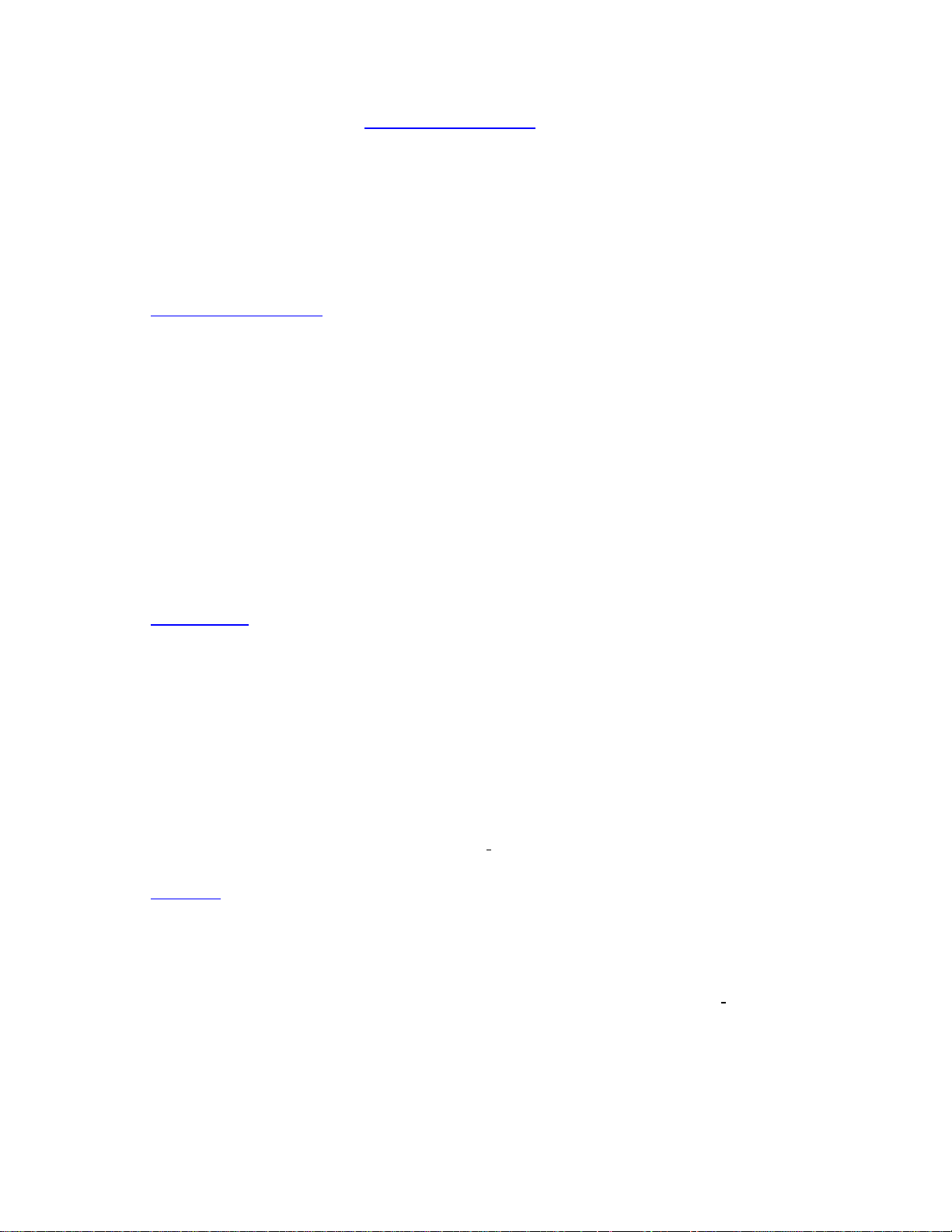
はじめに: Dell PowerConnect 35xx システムユーザーズガイド
システムは、重大度コードとタイムスタンプを付けてイベントをログに記録します。イベントは、SNMP トラップとしてトラップ宛先リストに
送られます。
SNMP アラームおよびトラップの詳細に関しては、「SNMP パラメーターの定義」を参照してください。
SNMP バージョン 1、2 および 3
UDP/IP プロトコルを使用した Simple Network Management Protocol(SNMP)は、システムへのアクセスを制御します。システムへの
アクセスを制御するために、コミュニティエントリのリストが定義されます。各リストは、コミュニティストリングとそのアクセス権限で構成
されます。SNMP セキュリティには、読み取り専用、読み書き、およびスーパーの 3 つのレベルがあり、スーパーユーザーだけがコミュニ
ティ表にアクセスできます。
詳細に関しては、「SNMP パラメーターの定義」を参照してください。
ウェブベースによる管理
ウェブベースによる管理では、任意のウェブブラウザからシステムを管理できます。システムには HTML ページを提供する組み込みウェブ
サーバー(EWS:Embedded Web Server)が存在し、このサーバーを通じてシステムのモニタおよび設定を行うことができます。システム
は内部的に、ウェブベースの入力を設定コマンド、MIB 変数設定、および管理に関係するその他の設定に変換します。
設定ファイルのダウンロードとアップロード
デバイス設定は、設定ファイルに保存されます。この設定ファイルには、システム規模のデバイス設定とポート固有のデバイス設定の両方が含
まれます。システムは、CLI コマンドの集合の形で設定ファイルを表示します。これらのファイルはテキストファイルとして保存され、処理さ
れます。
詳細に関しては、「ファイルの管理」を参照してください。
TFTP(Trivial File Transfer Protocol)
デバイスは、TFTP を介した起動イメージ、ソフトウェア、および設定のアップロードとダウンロードをサポートしています。
Remote Monitoring(RMON)
リモートモニタ(RMON:Remote Monitoring)は、SNMP の拡張版です。ネットワークデバイスの管理とモニタを可能にする SNMP とは
対照的に、総合的なネットワークトラフィックモニタ機能を提供します。 RMON は、現在および過去の MAC 層の統計とコントロールオブ
ジェクトを定義する標準の MIB であり、ネットワーク全体でのリアルタイムな情報の取得を可能にします。
詳細に関しては、「統計の表示」を参照してください。
コマンドラインインタフェース
コマンドラインインタフェース(CLI)の構文および解釈は、共通する業界の慣行にできるだけ従っています。 CLI は、必須の要素とオプショ
ンの要素で構成されます。CLI インタプリタは、コマンドおよびキーワードを完成させることで、ユーザーを援助し、タイピングを簡略化しま
す。
Syslog
Syslog は、イベント通知を一連のリモートサーバーに送信する機能を提供するプロトコルです。リモートサーバーではイベントを保存および
検査し、それに基づいたアクションを取ることができます。システムは、重要なイベントに関する通知をリアルタイムに送信し、事後の使用に
file:///T¦/htdocs/NETWORK/PC35xx/ja/UG/ryanugc1.htm[7/25/2012 10:19:27 AM]
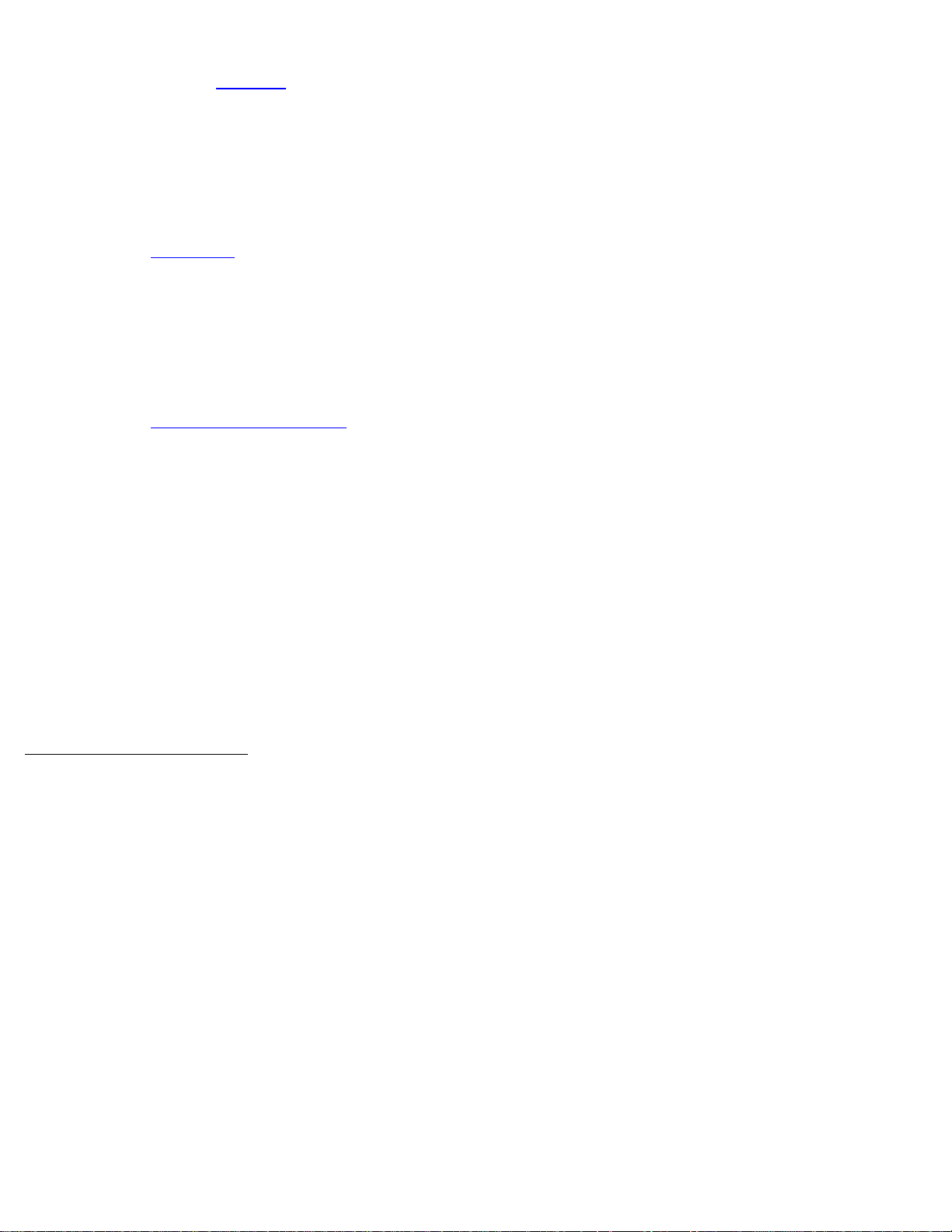
はじめに: Dell PowerConnect 35xx システムユーザーズガイド
備えてこれらのイベントの記録を保存します。
Syslog の詳細に関しては、「ログの管理」を参照してください。
SNTP
Simple Network Time Protocol(SNTP)は、ネットワーク上のイーサネットスイッチのクロックが、ミリ秒単位まで正確に時刻同期される
ことを確実にします。時間同期はネットワーク SNTP サーバーによって行います。タイムソースは階層によって確立されます。Stratum は、
参照クロックからの距離を定義します。Stratum の値が大きいほど(ゼロが最大)、クロックの正確さが増します。
詳細に関しては、「SNTP の設定」を参照してください。
ドメインネームシステム
ドメインネームシステム(DNS)は、ユーザー定義のドメインネームを IP アドレスに変換します。ドメインネームが割り当てられるたびに
DNS サービスはドメインネームを数字の IP アドレスに翻訳します。例えば、www.ipexample.com は 192.87.56.2 に翻訳されます。DNS
サーバーはドメインネームデータベース、およびそれに対応する IP アドレスを維持します。
詳細に関しては、「ドメインネームシステムの設定」を参照してください。
トレースルート
トレースルートを使用することにより、転送処理でパケットが転送された IP 経路を検出します。CLI トレースルートユーティリティは、User
EXEC または Privileged のいずれかのモードで実行できます。
802.1ab(LLDP-MED)
Link Layer Discovery Protocol(LLDP)は、マルチベンダ環境のネットワークトポロジを検出および保持することによって、ネットワーク管
理者がトラブルシューティングとネットワーク管理の強化を実現できるようにします。LLDP では、ネットワークデバイスが他のシステムに公
示する方法や、検出した情報を保存する方法を標準化することにより、近隣のネットワークを検出します。複数の公示セットは、パケットの
Type Length Value(タイプ、長さ、値)(TLV)フィールドで送信されます。LLDP デバイスは、システム名、システム ID、システムの
説明、およびシステムの機能の公示に加えて、シャーシおよびポート ID の公示をサポートしている必要があります。
LLDP Media Endpoint Discovery(LLDP-MED)は、異なる IP システムを単一ネットワークの LLDP に共存させることで、ネットワークの
柔軟性を高めます。この機能により、詳細なネットワークトポロジ情報、IP電話のロケーション情報を介した緊急電話サービス、およびトラブ
ルシューティング情報が得られます。
セキュリティ機能
SSL
セキュアソケットレイヤ(SSL:Secure Socket Layer)は、プライバシー、認証、およびデータの完全性によって、データの安全なトランザ
クションを可能にする、アプリケーションレベルのプロトコルです。SSL は、証明書と、パブリックキーおよびプライベートキーに依存しま
す。
ポートベース認証(802.1x)
ポートベースによる認証では、外付けのサーバーを介してポートごとにシステムユーザーを認証できます。認証および承認されたシステムユー
ザーだけが、データを送受信できます。ポートの認証は、拡張認証プロトコル(EAP)を使って リモート認証ダイヤルインユーザーサービス
(RADIUS)サーバー経由で行われます。ダイナミック VLAN 割り当て(DVA)では、ネットワーク管理者が、RADIUS サーバーの認証中に
ユーザーを自動的に VLAN に割り当てることができます。
file:///T¦/htdocs/NETWORK/PC35xx/ja/UG/ryanugc1.htm[7/25/2012 10:19:27 AM]
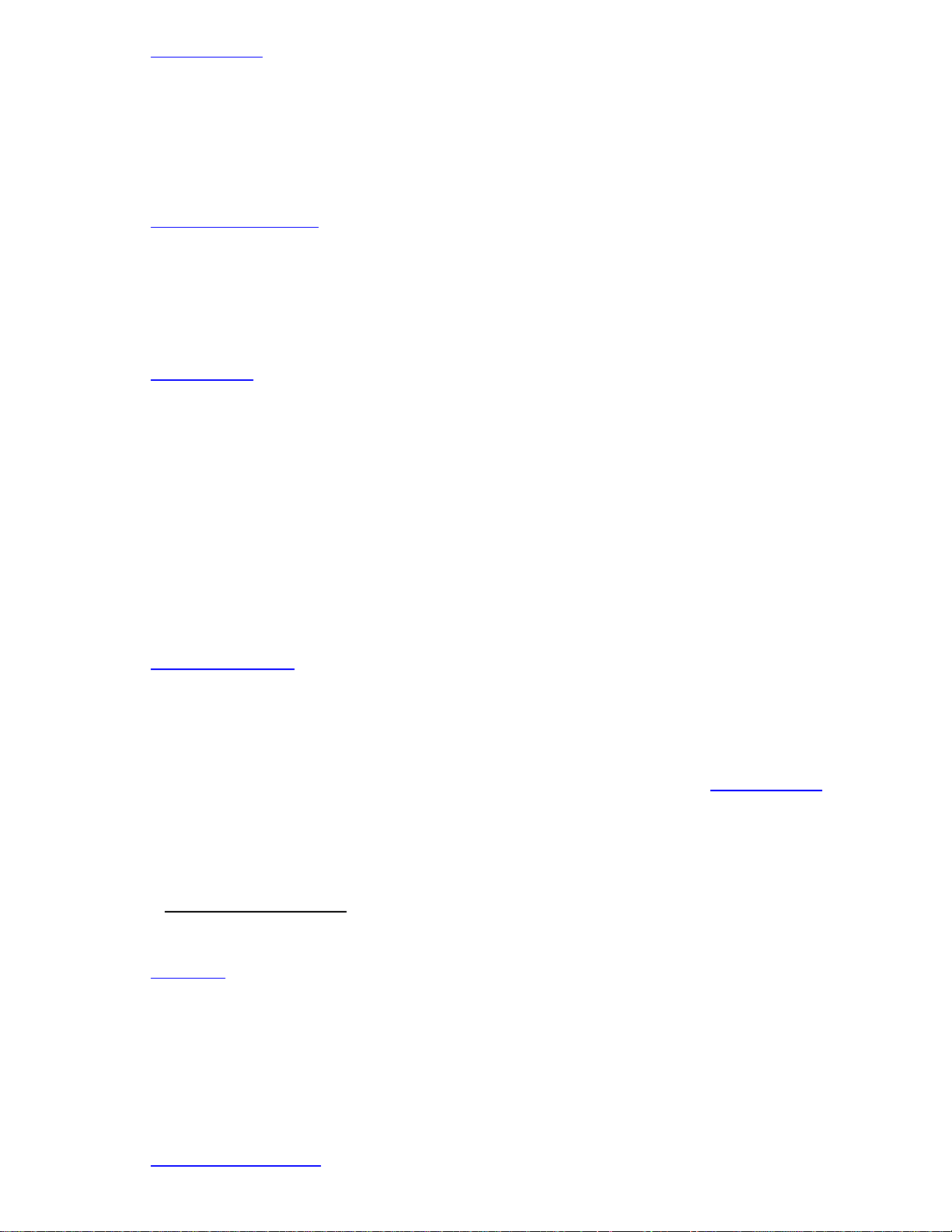
はじめに: Dell PowerConnect 35xx システムユーザーズガイド
詳細に関しては、「ポートベース認証」を参照してください。
ポートロックのサポート
ポートロックを使用すると、特定の MAC アドレスを持つユーザーにのみ特定のポートへのアクセスを制限することで、ネットワークセキュリ
ティが高まります。これらのアドレスは、そのポートに対して手動で定義するか、自動的に学習されます。ロックされているポートにフレーム
が到達したときに、フレームの送信元 MAC アドレスがそのポートに関連付けられていない場合は、プロテクションメカニズムが起動します。
詳細に関しては、「ポートセキュリティの設定」を参照してください。
RADIUS クライアント
RADIUS は、クライアント / サーバーベースのプロトコルです。RADIUS サーバーは、ユーザー名、パスワード、およびアカウンティング情
報など、ユーザーごとの認証情報が保存されたユーザーデータベースを保持します。
詳細に関しては、「RADIUS の設定」を参照してください。
SSH
セキュアシェル(SSH)は、デバイスへの安全なリモート接続を実現します。現在、SSH バージョン 2 がサポートされています。SSH サー
バー機能によって、SSH クライアントはデバイスとの安全な暗号化接続を確立できます。この接続では、Telnet 着信接続と同様の機能を利用
できます。SSH では、デバイスの接続および認証に RSA および DSA パブリックキー暗号解読法を使用します。
TACACS+
TACACS+ は、デバイスにアクセスするユーザーを評価するための集中化セキュリティを提供します。TACACS+ は RADIUS および他の認証
プロセスとの整合性は保持したままで集中化ユーザー管理システムを提供します。
詳細に関しては、「TACACS+ 設定の定義」を参照してください。
パスワード管理
パスワード管理により、ネットワークのセキュリティとパスワードの制御が強化されます。SSH、Telnet、HTTP、HTTPS、および SNMP ア
クセスのパスワードには、セキュリティ機能が割り当てられています。パスワード管理の詳細に関しては、「パスワードの管理」を参照してく
ださい。
アクセスコントロールリスト(ACL)
ネットワーク管理者はアクセスコントロールリスト(ACL)を利用することにより、特定の入力ポートの分類処理およびルールを定義できま
す。入力ポートに到達したパケットは、アクティブな ACL を使用して、エントリを許可または拒否されます。拒否されると、その入力ポート
は無効になります。パケットのエントリが拒否された場合、ユーザーはそのポートを無効にできます。
詳細については、「ACL の概要」を参照してください。
DHCP スヌーピング
DHCP スヌーピングは、信頼できないインタフェースと DHCP サーバーの間にファイアウォールセキュリティを提供することによって、ネッ
トワークのセキュリティを強化します。ネットワーク管理者は DHCP スヌーピングを有効にすることによって、エンドユーザーまたは DHCP
サーバーに接続する信頼できるインタフェースと、ネットワークファイアウォールの向こう側にある信頼できないインタフェースを区別できま
す。
詳細に関しては、「DHCP スヌーピングの設定」を参照してください。
file:///T¦/htdocs/NETWORK/PC35xx/ja/UG/ryanugc1.htm[7/25/2012 10:19:27 AM]
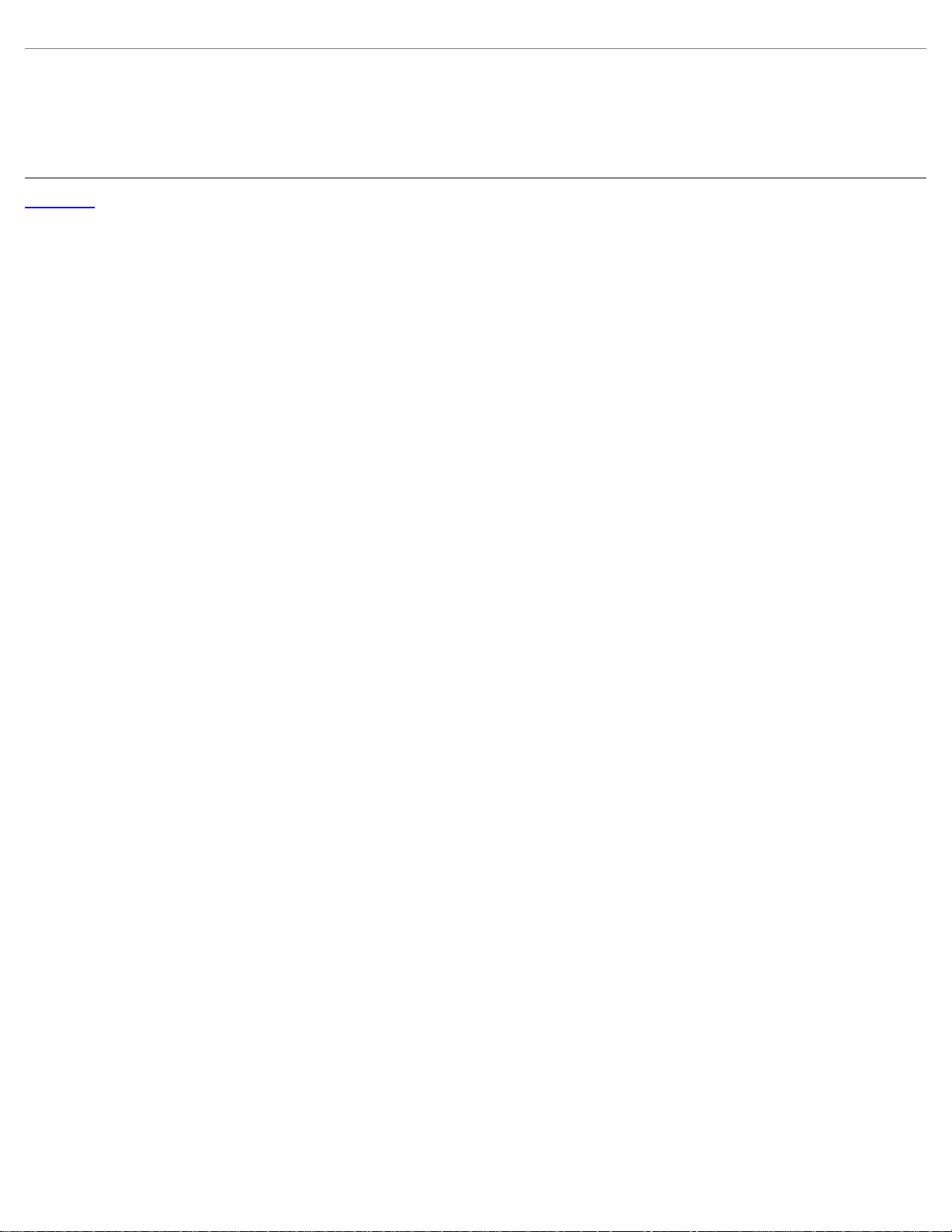
はじめに: Dell PowerConnect 35xx システムユーザーズガイド
追加の CLI マニュアル
マニュアル CD に収録されている『CLI リファレンスガイド』には、デバイスの設定に使用する CLI コマンドの情報が記載されています。こ
の文書では、コマンドの説明、シンタックス、デフォルト値、ガイドライン、および例が説明されています。
目次に戻る
file:///T¦/htdocs/NETWORK/PC35xx/ja/UG/ryanugc1.htm[7/25/2012 10:19:27 AM]
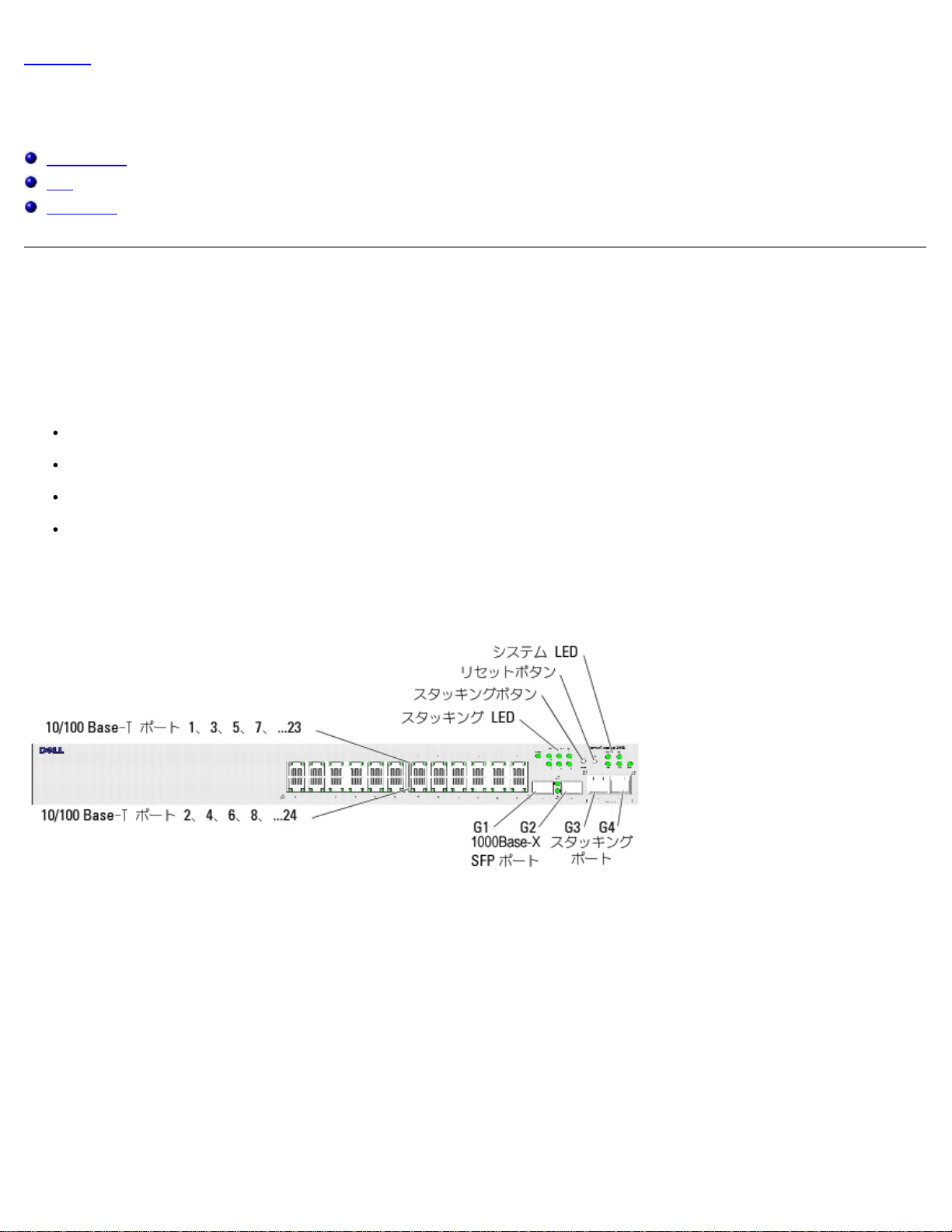
ハードウェアの説明: Dell PowerConnect 35xx システムユーザーズガイド
目次に戻る
ハードウェアの説明
Dell™ PowerConnect™ 35xx システムユーザーズガイド
ポートの説明
寸法
LED の定義
ポートの説明
PowerConnect 3524 ポートの説明
PowerConnect 3524 デバイスは、次のポートで構成されています。
ファーストイーサネットポート ×24 — 10/100Base-T ポートとして指定された RJ-45 ポート
ファイバポート ×2 — 1000Base-X SFP ポートとして指定されたポート
ギガビットポート ×2 — 1000Base-T ポートとして指定されたポート
コンソールポート — RS-232 ベースのポート
次の図は、PowerConnect 3524 の前面パネルを示しています。
図 2-1. PowerConnect 3524 の前面パネル
前面パネルには 24 個の RJ-45 ポート(1~24)が搭載されています。上の列にあるポートは 1 から 23 の奇数番号が付けられており、下の列にあ
るポートは 2 から 24 の偶数番号が付けられています。さらに、前面パネルにはファイバポートである ポート G1~G2 と、銅ポートであるポート
G3~G4 もあります。ポート G3~G4 はスタッキングポートとして、またはスタンドアロンデバイスでのネットワークトラフィックの転送に使用でき
ます。
前面パネルには 2 つのボタンがあります。スタック ID ボタンはユニット番号の選択に使用され、2 番目のボタンであるリセットボタンは、デバイス
を手動でリセットするために使用されます。リセットボタンは前面パネルの表面から突出していないので、誤ってボタンが押されることはありませ
ん。前面パネルの LED はすべてデバイス LED です。
次の図は、PowerConnect 3524 の背面を示しています。
図 2-2. PowerConnect 3524 の背面パネル
file:///T¦/htdocs/NETWORK/PC35xx/ja/UG/ryanugcb.htm[7/25/2012 10:19:31 AM]
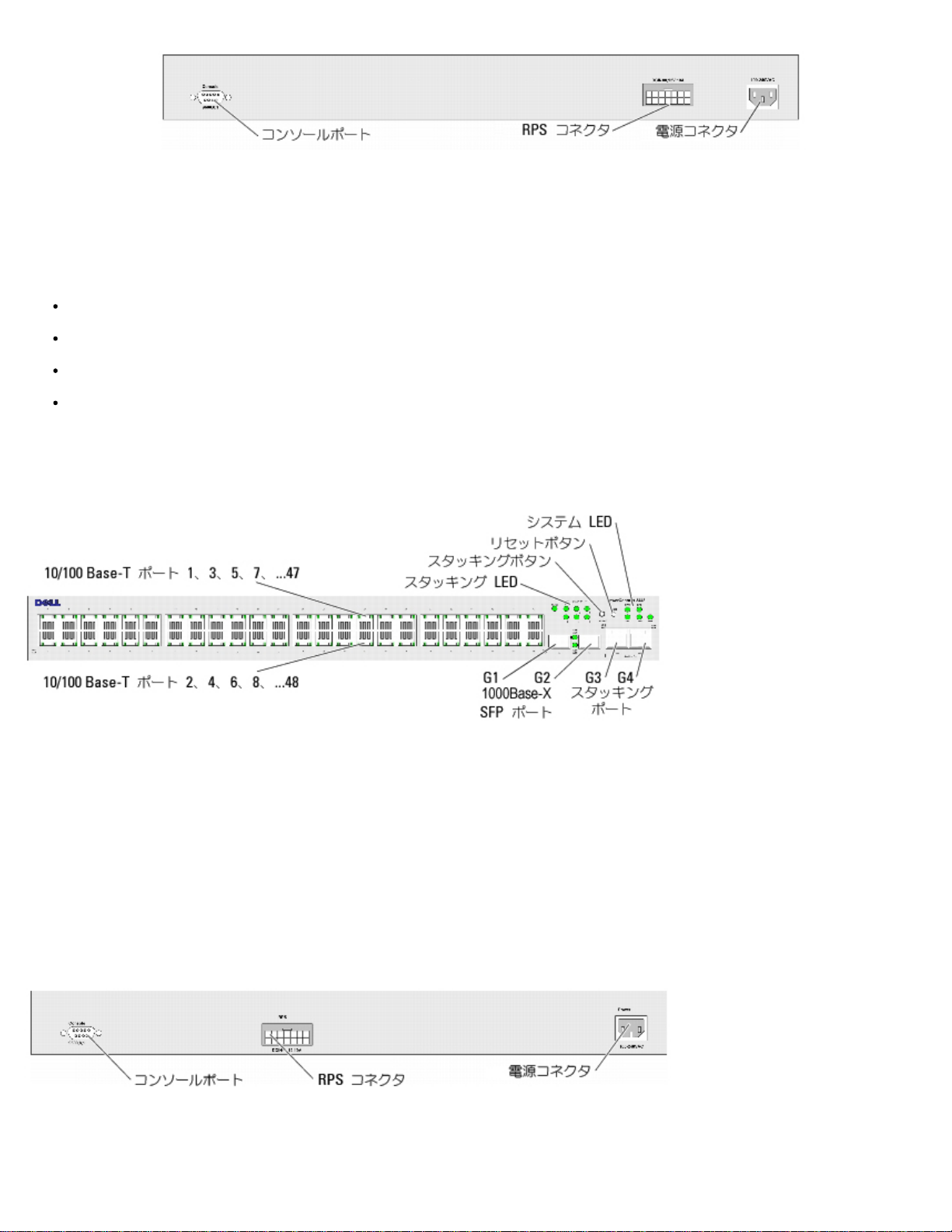
ハードウェアの説明: Dell PowerConnect 35xx システムユーザーズガイド
背面パネルには RPS コネクタ、コンソールポート、および電源コネクタが装備されています。
PowerConnect 3548 ポートの説明
PowerConnect 3548 デバイスは、次のポートで構成されています。
FE ポート ×48 — 10/100Base-T として指定されている RJ-45 ポート
ファイバポート ×2 — 1000Base-X SFP ポートとして指定されているポート
ギガビットポート ×2 — 1000Base-T ポートとして指定されているポート
コンソールポート — RS-232 コンソールベースのポート
次の図は、PowerConnect 3548 の前面パネルを示しています。
図 2-3. PowerConnect 3548 の前面パネル
前面パネルには 48 個の RJ-45 ポート(1~48)が搭載されています。上の列にあるポートは 1 から 47 の奇数番号が付けられており、下の列にあ
るポートは 2 から 48 の偶数番号が付けられています。さらに、前面パネルいはファイバポートである ポート G1~G2 と、銅ポートであるポート
G3~G4 があります。ポート G3~G4 はスタッキングポートとして、またはスタンドアロンデバイスでのネットワークトラフィックの転送に使用でき
ます。
前面パネルには 2 つのボタンがあります。スタック ID ボタンはユニット番号の選択に使用され、2 番目のボタンであるリセットボタンは、デバイス
を手動でリセットするために使用されます。リセットボタンは前面パネルの表面から突出していないので、誤ってボタンが押されることはありませ
ん。前面パネルの LED はすべてデバイス LED です。
次の図は、PowerConnect 3548 の背面パネルを示しています。
図 2-4. PowerConnect 3548 の背面パネル
背面パネルには RPS コネクタ、コンソールポートおよび電源コネクタが搭載されています。
file:///T¦/htdocs/NETWORK/PC35xx/ja/UG/ryanugcb.htm[7/25/2012 10:19:31 AM]
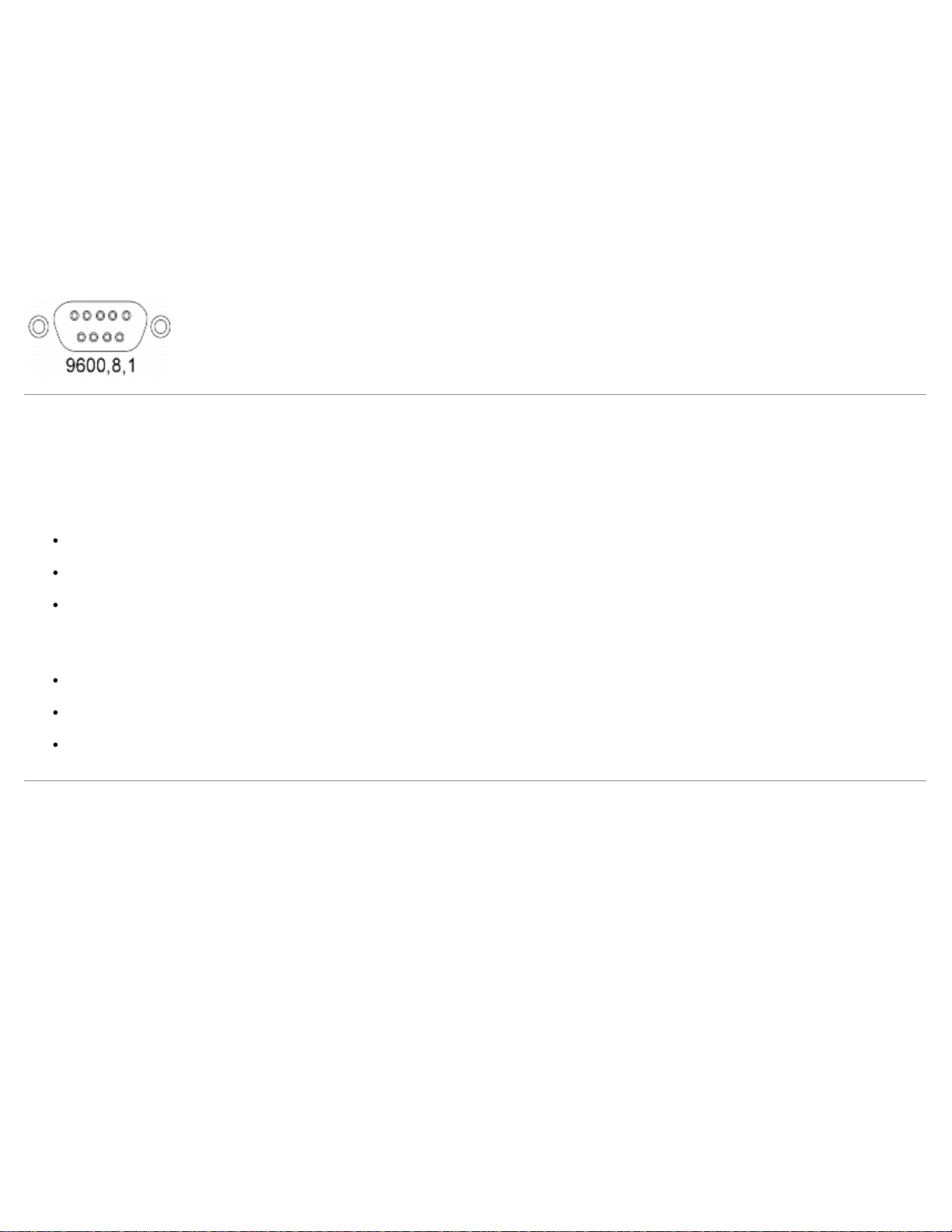
ハードウェアの説明: Dell PowerConnect 35xx システムユーザーズガイド
SFP ポート
スモールフォームファクタープラグ対応(SFP)ポートはファイバトランシーバで、10000 Base-SX または LX として指定されています。これには
TWSI(2 線式シリアルインタフェース)および内蔵 EPROM が含まれています。
RS-232 コンソールポート
デバッグやソフトウェアのダウンロードなどに使用するターミナル接続用の DB-9 コネクタで、デフォルトのボーレートは 9,600 bps です。ボー
レートは、2400~115,200 bps の範囲で設定できます。
図 2-5. コンソールポート
寸法
PowerConnect 3524/P および PowerConnect 3548/P デバイスの寸法は次の通りです。
PoE モデル:
幅 — 440 mm
奥行き — 387 mm
高さ — 43.2 mm
非 PoE デバイス:
幅 — 440 mm
奥行き — 257 mm
高さ — 43.2 mm
LED の定義
前面パネルには、リンク、電源装置、ファン、およびシステム診断のステータスを示す LED(Light Emitting Diode)が搭載されています。
ポート LED
10/100/1000 BaseT ポートおよび 10/100 BaseT ポートには、ポートごとに 2 つの LED があります。ポートの左側は スピード LED、右側はリ
ンク / 二重 / アクティビティ LED です。
次の図は、PowerConnect 3524/P および PowerConnect 3548/P スイッチの 10/100 BaseT ポート LED を示しています。
図 2-6. RJ-45 銅ベースの 10/100 BaseT LED
file:///T¦/htdocs/NETWORK/PC35xx/ja/UG/ryanugcb.htm[7/25/2012 10:19:31 AM]
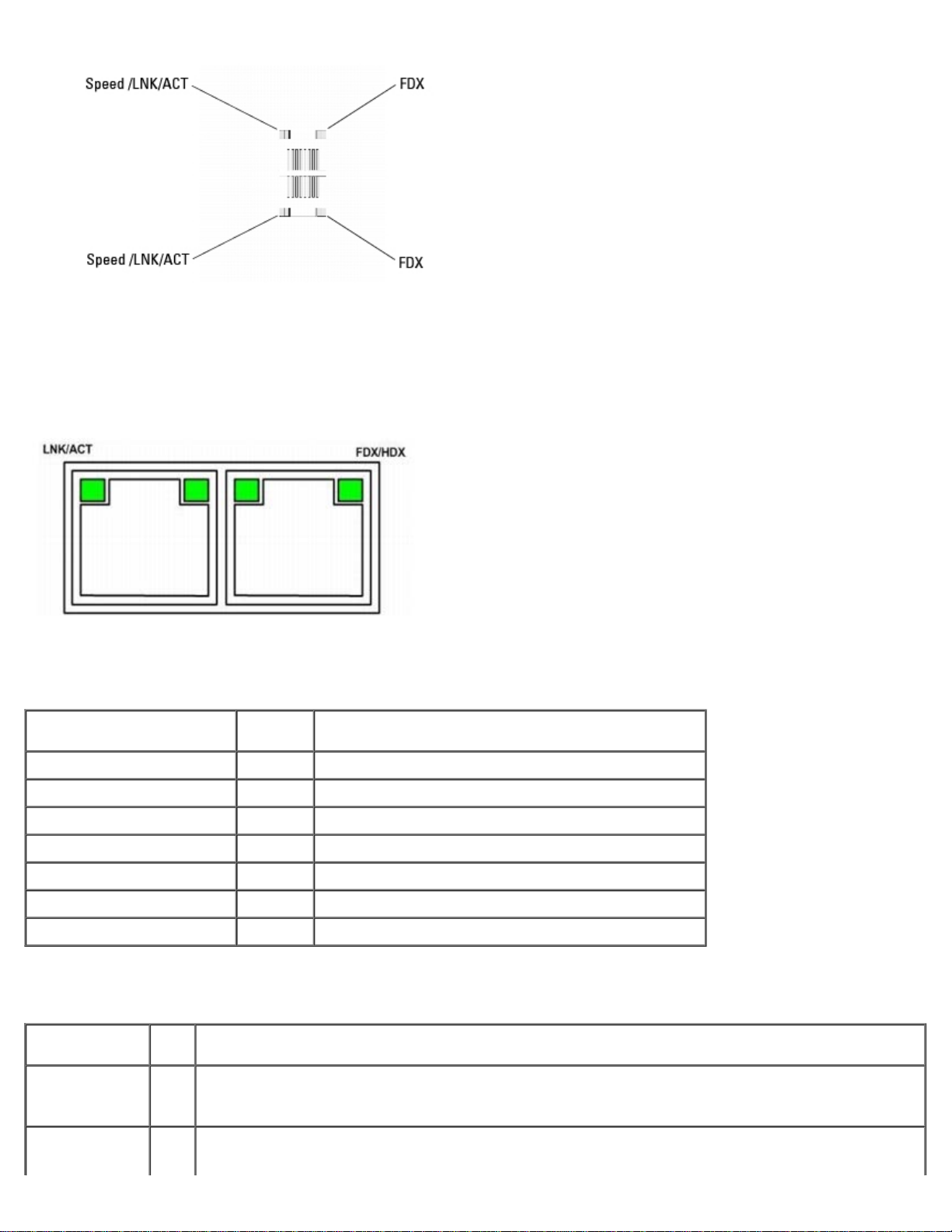
ハードウェアの説明: Dell PowerConnect 35xx システムユーザーズガイド
PowerConnect 3524/P および PowerConnect 3548/P の RJ-45 100 Base-T ポートには LNK/ACT とマークが付いた 2 つの LED があります。
次の図は 100 Base-T LED を示しています。
図 2-7 RJ-45 1000 Base-T LED
次の表では、PowerConnect 3524 および PowerConnect 3548 用 RJ-45 LED の表示が説明されています。
表 2-1 PowerConnect 3524 および PowerConnect 3548 用 RJ-45 100 Base-T LED の表示
LED
リンク/アクティビティ/スピード 緑色の点灯 ポートは 100 Mbs で実行されています。
FDX
次の表では、PowerConnect 3524P および PowerConnect 3548P 用の RJ-45 LED の表示が説明されています。
色 説明
緑色の点滅 ポートはデータを 100 Mbps で送信、または受信しています。
橙色の点灯 ポートは 10 Mbs で実行されています。
黄色の点滅 ポートは 10 Mbps でデータを送信または受信しています。
オフ ポートは現在動作していません。
緑色の点灯 ポートは現在全二重モードで動作しています。
オフ ポートは現在半二重モードで動作しています。
表 2-2 PowerConnect 3524P および PowerConnect 3548P 用 RJ-45 銅ベース 100 Base-T LED の表示
LED
スピード/リン
ク/アクティビティ
色 説明
緑色
ポートは現在 100 Mbps でリンクされています。
の点
灯
file:///T¦/htdocs/NETWORK/PC35xx/ja/UG/ryanugcb.htm[7/25/2012 10:19:31 AM]
緑色
ポートは現在 100 Mbps で動作しています。
の点
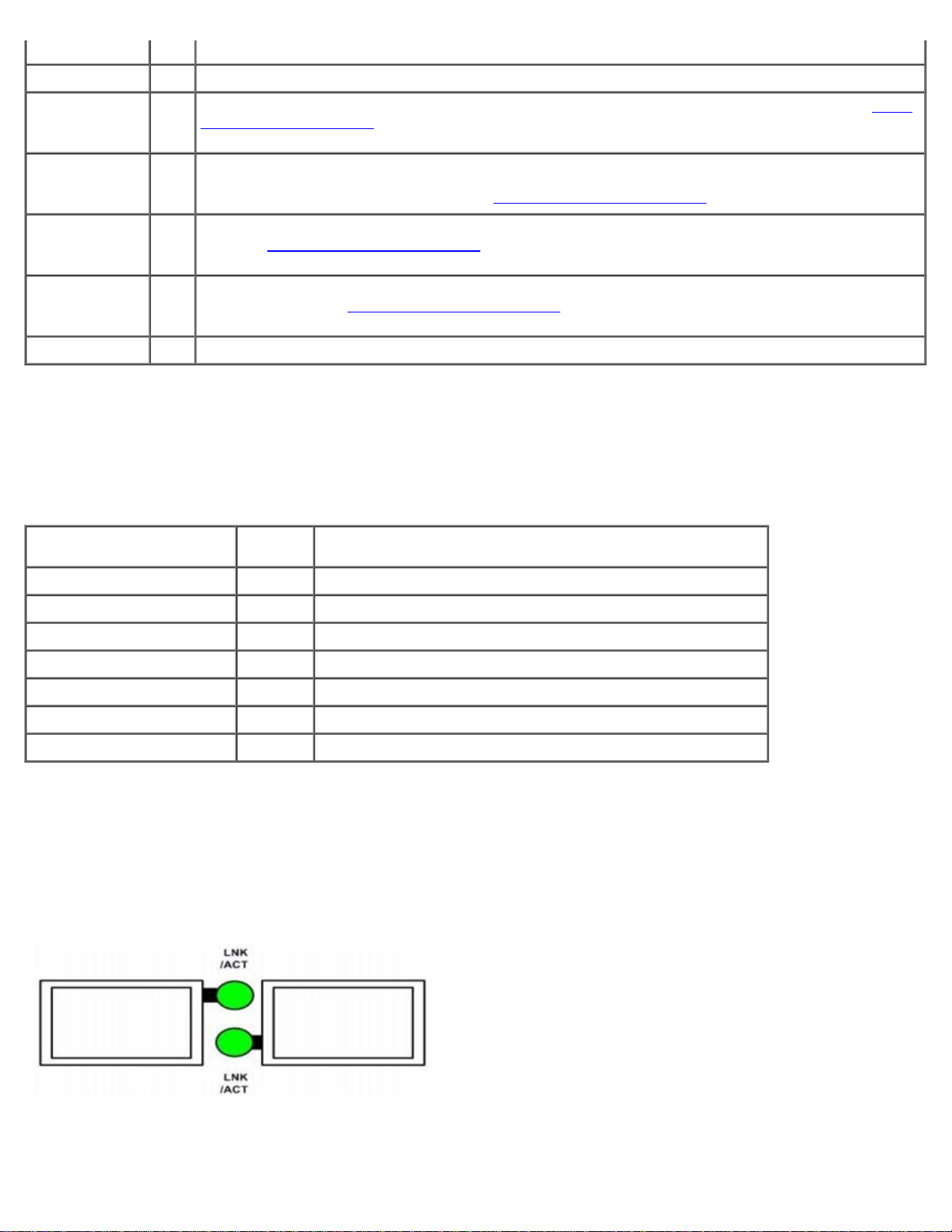
ハードウェアの説明: Dell PowerConnect 35xx システムユーザーズガイド
滅
表 2-4. SFP ポート LED の意味
FDX
オフ ポートは現在 10 Mbps で動作しているか、リンクされていません。
緑色
パワードデバイス(PD)が検知され、通常のロードで動作しています。パワードデバイスの詳細に関しては、「パワー
の点
オーバーイーサネットの管理」を参照してください。
灯
緑色
ポートは移行モードで動作しています。PD を検知、または不具合が発生しています。
の点
パワーオーバーイーサネットの詳細に関しては「パワーオーバーイーサネットの管理
滅
橙色
パワードデバイスでオーバーロードが発生、またはショートしています。パワーオーバーイーサネットの障害の詳細に関
の点
しては、「パワーオーバーイーサネットの管理
灯
橙色
パワードデバイスの消費電力が事前に定義された電力割り当てを超えています。パワーオーバーイーサネット電力割り当
の点
ての詳細に関しては、「パワーオーバーイーサネットの管理
滅
オフ パワードデバイスが検知されませんでした。
」を参照してください。
」を参照してください。
」を参照してください。
ギガビットポート LED
次の表では、ギガビット(スタッキングポート)LED について説明されています。
表 2-3 PowerConnect 3524 および PowerConnect 3548 RJ-45 銅ベース 100 Base-T LED の表示
LED
リンク/アクティビティ/スピード 緑色の点灯 ポートは 1000 Mbs で実行されています。
FDX
色 説明
緑色の点滅 ポートはデータを 1000 Mbps で送信または受信しています。
黄色の点灯 ポートは 10 または 100Mbs で実行されています。
黄色の点滅 ポートは、10 または 100 Mbps でデータを送信または受信しています。
オフ ポートは現在動作していません。
緑色の点灯 ポートは現在全二重モードで動作しています。
オフ ポートは現在半二重モードで動作しています。
SFP LED
各 SFP ポートには、LNK/ACT と印が付いた LED が 1 つあります。PowerConnect 3524/P および PowerConnect 3548/P デバイスでは、LED
はポート間にあり、丸い形になっています。次の図では、各デバイスの LED を示しています。
図 2-8. SFP ポート LED
SFP ポート LED の意味については次の表に示してあります。
file:///T¦/htdocs/NETWORK/PC35xx/ja/UG/ryanugcb.htm[7/25/2012 10:19:31 AM]
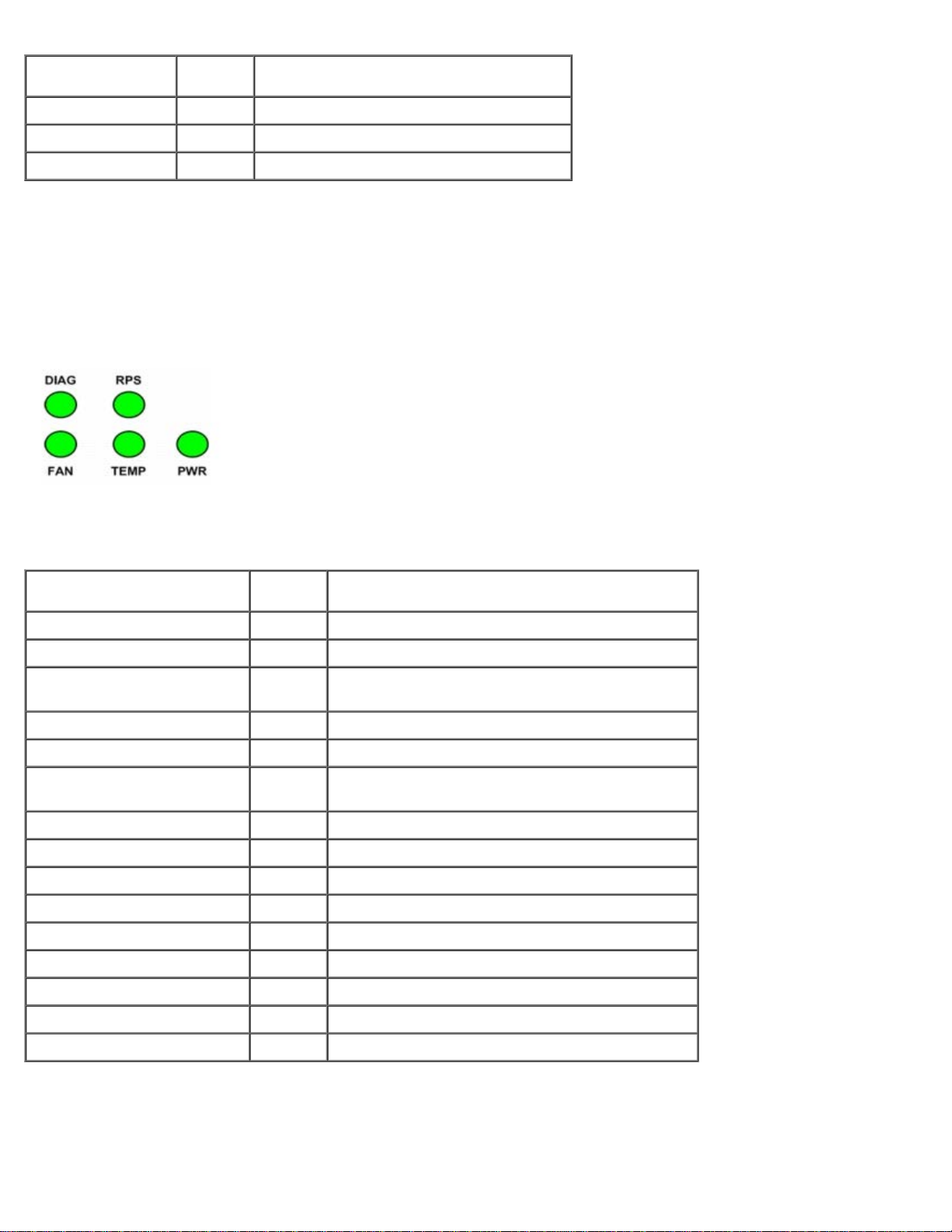
ハードウェアの説明: Dell PowerConnect 35xx システムユーザーズガイド
LED
リンク/アクティビティ 緑色の点灯 リンクが確立されています。
色 説明
緑色の点滅 ポートは現在データを送信または受信しています。
オフ ポートは現在リンクされていません。
システム LED
PowerConnect 3524/P および PowerConnect 3548/P デバイスのシステム LED は、電源装置、ファン、温度状態および診断に関する情報を提供
します。次の図は、システム LED を示しています。
図 2-9. システム LED
システム LED の意味については次の表に示してあります。
表 2-5. システム LED インジケータ
LED
電源装置(PWR) 緑色の点灯 スイッチがオンになっています。
冗長電源装置(RPS)
(モデル:3524 および 3548)
冗長電源装置(RPS)
(モデル:3524P および 3548P)
DIAG(診断) 緑色の点滅 現在システム診断テストを実行中です。
TEMP(温度) 赤色の点灯 デバイスの温度が許容温度範囲を超えました。
色 説明
オフ スイッチがオフになっています。
緑色の点灯 RPS は現在動作中です。
赤色の点灯 RPS に障害が発生しました。
オフ 冗長電源装置は接続されていません。
緑色の点灯 RPS は現在動作中です。
オフ 冗長電源装置に障害が発生したか、接続されていません。
緑色の点灯 システム診断テストは正常に終了しました。
赤色の点灯 システム診断テストに失敗しました。
オフ システムは正常に動作しています。
オフ デバイスは許容温度範囲内で動作しています。
FAN(ファン) 緑色の点灯 すべてのデバイスファンは正常に動作しています。
スタッキング LED はスタック内のユニットの位置を示します。次の図は、前面パネルの LED を示しています。
赤色の点灯 ひとつ、または複数のデバイスファンが動作していません。
図 2-10 スタッキング LED
file:///T¦/htdocs/NETWORK/PC35xx/ja/UG/ryanugcb.htm[7/25/2012 10:19:31 AM]
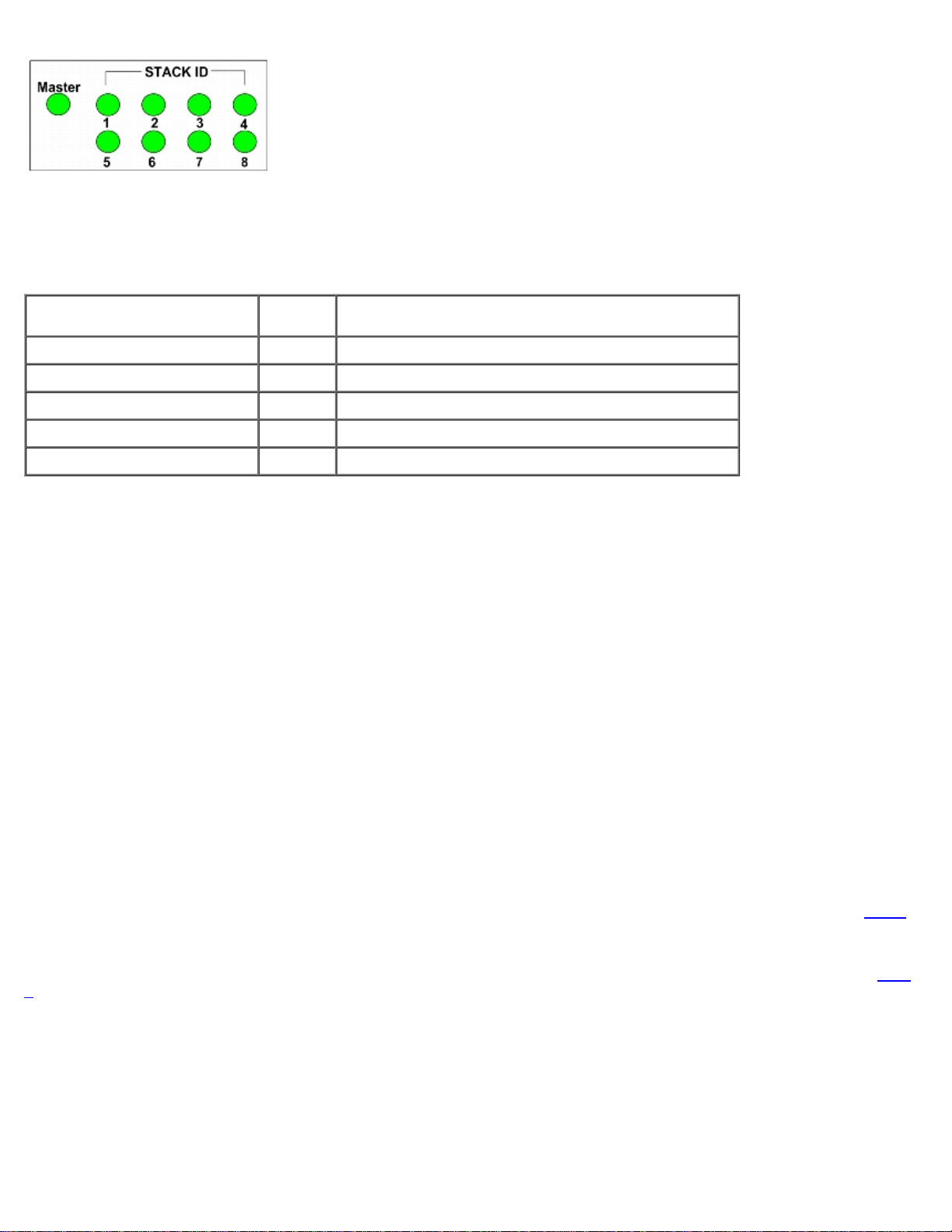
ハードウェアの説明: Dell PowerConnect 35xx システムユーザーズガイド
スタッキング LED には 1~8 の番号が付いています。各スタッキングユニットにはそれぞれ LED ライトがひとつ点灯されており、ユニットの ID 番
号を示しています。スタッキング LED 1 または 2 のどちらかが点灯している場合、そのデバイスがスタックマスター、またはバックアップマスター
であることを示しています。
表 2-6. スタッキング LED の表示
LED
すべてのスタッキング LED オフ スイッチは現在スタンドアロンデバイスです。
スタッキング LED 1~8(S1~S8) 緑色の点灯 デバイスはスタッキングユニット N として指定されています。
スタッキングマスター LED 緑色の点灯 このデバイスはスタックマスターです。
色 説明
オフ デバイスはスタッキングユニット N として指定されていません。
オフ このデバイスはスタックマスターではありません。
電源
デバイスには内蔵電源装置ユニット(AC ユニット)、および PowerConnect 3524/P および PowerConnect 3548/P デバイスを PowerConnect
EPS-470 ユニットに接続するコネクタ、または PowerConnect 3524 および PowerConnect 3548 デバイスを PowerConnect RPS-600 ユニッ
トに接続するコネクタが搭載されています。PowerConnect 3524/P および PowerConnect 3548/P デバイスには内蔵電源装置(12 ボルト)が搭
載されています。
両方の電源装置を使用した動作は、負荷共有によって調整されます。電源装置 LED は電源装置の状態を示します。
PowerConnect 3524/P および PowerConnect 3548/P デバイスは470 W(12 V/-48 V)の内蔵電源が搭載されており、24 ポート PoE デバイス
では合計 370 W を提供します
AC 電源装置
AC 電源装置は 90~264 VAC、47~63 Hz で動作します。AC 電源装置ユニットは標準コネクタを使用します。LED インジケータは前面パネルにあ
り、AC ユニットが接続されているかどうかを表示します。
DC 電源装置
PowerConnect 3524 および PowerConnect 3548 スイッチは外付けの RPS-600 ユニットに接続すると、冗長電源オプションを提供します。設定
は必要ありません。前面パネル「RPS」LED は、外付けの RPS-600 が接続されているかどうかを示します。RPS LED の定義に関しては、表
参照してください。
PowerConnect 3524/P および PowerConnect 3548/P スイッチは外付けの EPS-470 ユニットに接続すると、冗長電源オプションを提供します。
設定は必要ありません。前面パネル「RPS」LED は外付け EPS-470 が接続されているかどうかを表示します。RPS LED の定義に関しては、表
5を参照してください。
図 2-11. 電源の接続
file:///T¦/htdocs/NETWORK/PC35xx/ja/UG/ryanugcb.htm[7/25/2012 10:19:31 AM]
2-5を
2-

ハードウェアの説明: Dell PowerConnect 35xx システムユーザーズガイド
デバイスを異なる電源に接続すると、電源異常による不具合が起こりにくくなります。
スタック ID ボタン
デバイスの前面パネルには、スタックマスターおよびメンバーのユニット ID を手動で選択するために使用するスタック ID ボタンがあります。
スタックマスターおよびメンバーは、デバイス起動後 15 秒以内に選択される必要があります。スタックマスターが 15 秒以内に選択されなかった場
合、デバイスはスタンドアロンモードで起動します。デバイスのユニット ID を選択するには、デバイスを再起動します。
スタックマスターはユニット ID 1 または 2 を割り当てられます。ユニット 1 およびユニット 2 の両方が存在する場合、選択されていないユニット
がバックアップマスターとして機能します。スタックメンバーには個別のユニット ID(3~8)が割り当てられます。例えば、スタック内に 4 つのユ
ニットがある場合、マスターユニットは 1 または 2 になり、バックアップマスターはマスターユニットのユニット番号に応じて 1 か 2 のどちらかに
なります。3 番目のメンバーは 3、4 番目のスタックメンバーは 4 です。
メモ: デバイスはスタンドアロンユニットを自動的に検出しません。ユニット ID がすでに選択されている場合、スタッキング LED が点灯し
なくなるまでスタック ID ボタンを数回押します。
リセットボタン
PowerConnect 3524/P および PowerConnect 3548/P スイッチには前面パネルにリセットボタンがあり、デバイスを手動でリセットできます。マ
スターデバイスがリセットされると、全スタックがリセットされます。メンバーユニットのみがリセットされた場合は、残りのスタッキングメンバー
はリセットされません。
スイッチのシングルリセット回路は電源投入または低電圧状態でアクティブになります。
換気装置
PoE 機能付きの PowerConnect 3524/P および PowerConnect 3548/P スイッチには 5 つの内蔵ファンが搭載されています。非 PoE
PowerConnect 3524 および PowerConnect 3548 デバイスには 2 つの内蔵ファンがあります。ひとつ、または複数のファンに不具合が発生してい
る場合、LED を観察することで動作を確認できます。
目次に戻る
file:///T¦/htdocs/NETWORK/PC35xx/ja/UG/ryanugcb.htm[7/25/2012 10:19:31 AM]
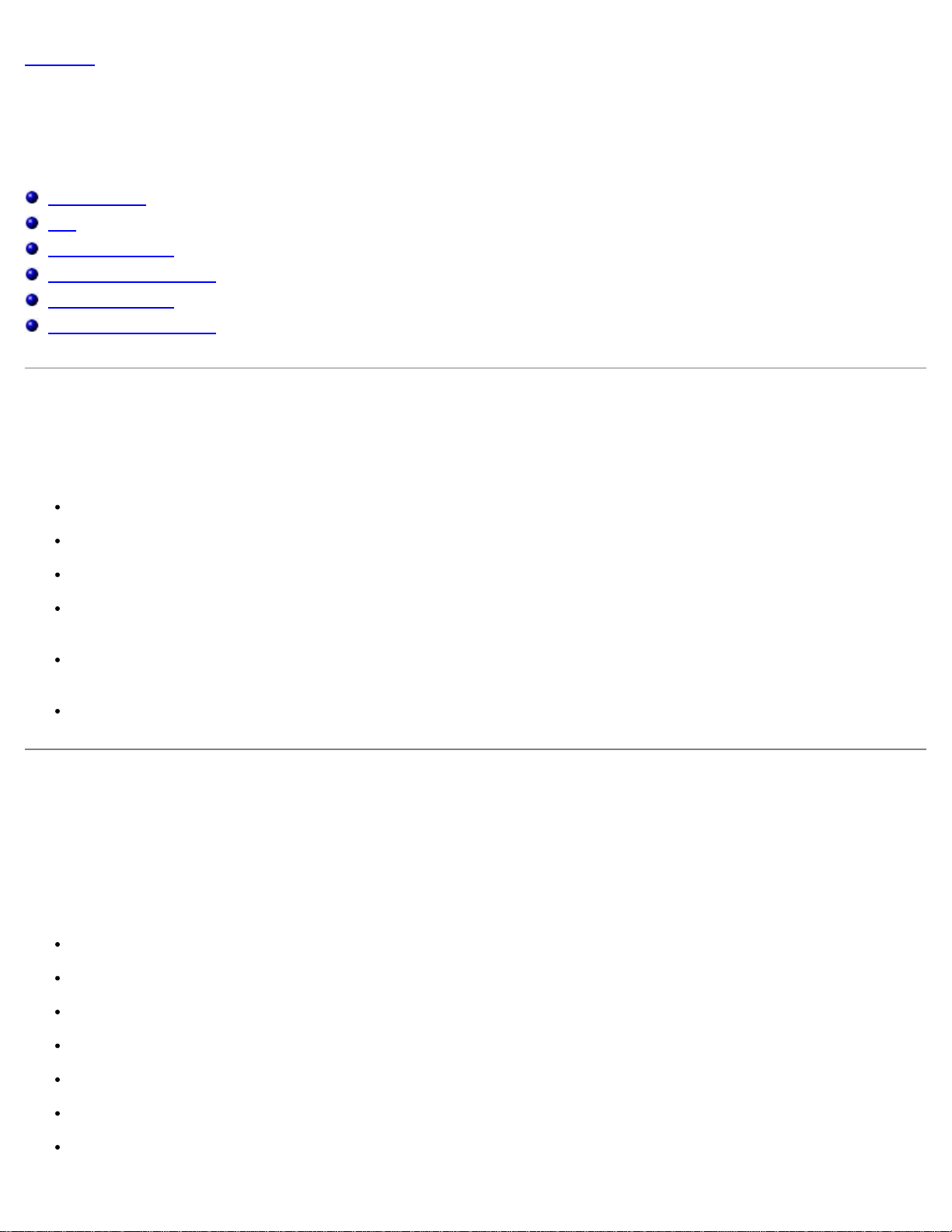
PowerConnect 3524/P および PowerConnect 3548/P の取り付け:Dell PowerConnect 35xx システムユーザーズガイド
目次に戻る
PowerConnect 3524/P および PowerConnect 3548/P の取
り付け
Dell™ PowerConnect™ 35xx システムユーザーズガイド
設置場所の準備
開梱
デバイスの取り付け
デバイスと電源装置の接続
スタックの取り付け
デバイスの起動および設定
設置場所の準備
PowerConnect 3524/P および PowerConnect 3548/P デバイスは、テーブルの上または壁に設置した標準の 48.26 cm ラックに設置する
ことができます。デバイスを設置する前に、設置場所が次の要件を満たしていることを確認します。
電源 — ユニットは容易にアクセスできる 100~240 VAC、50~60 Hz コンセントの近くに取り付けます。
一般 — 冗長電源装置(RPS)は、前面パネルの LED が点灯しているかをチェックして、正しく取り付けられているようにします。
PoE モデル — 前面パネルの PoE LED が点灯していることをチェックして、RPS が取り付けられているようにします。
スペース ― オペレータが作業できるように正面に十分なスペースがあることを確認します。配線、電源接続、および換気用のスペース
を確保します。
ケーブル配線 — ケーブルは、無線送信機、ブロードキャスト増幅器、電線、および蛍光灯器具などの電気的雑音の原因となるものを避
けて配線してください。
環境要件 — 動作時の周囲温度の許容範囲は、結露のない相対温度 10~90 % の環境で 0~45 ºC です。
開梱
パッケージの内容
デバイスを開梱し、次の部品が揃っていることを確認します。
デバイス / スイッチ
AC電源ケーブル
RS-232 クロスケーブル
粘着ゴムパッド
ラック取り付け用のラックマウントキット、または壁取り付けキット
マニュアル CD
製品情報ガイド
file:///T¦/htdocs/NETWORK/PC35xx/ja/UG/ryanugcd.htm[7/25/2012 10:19:34 AM]
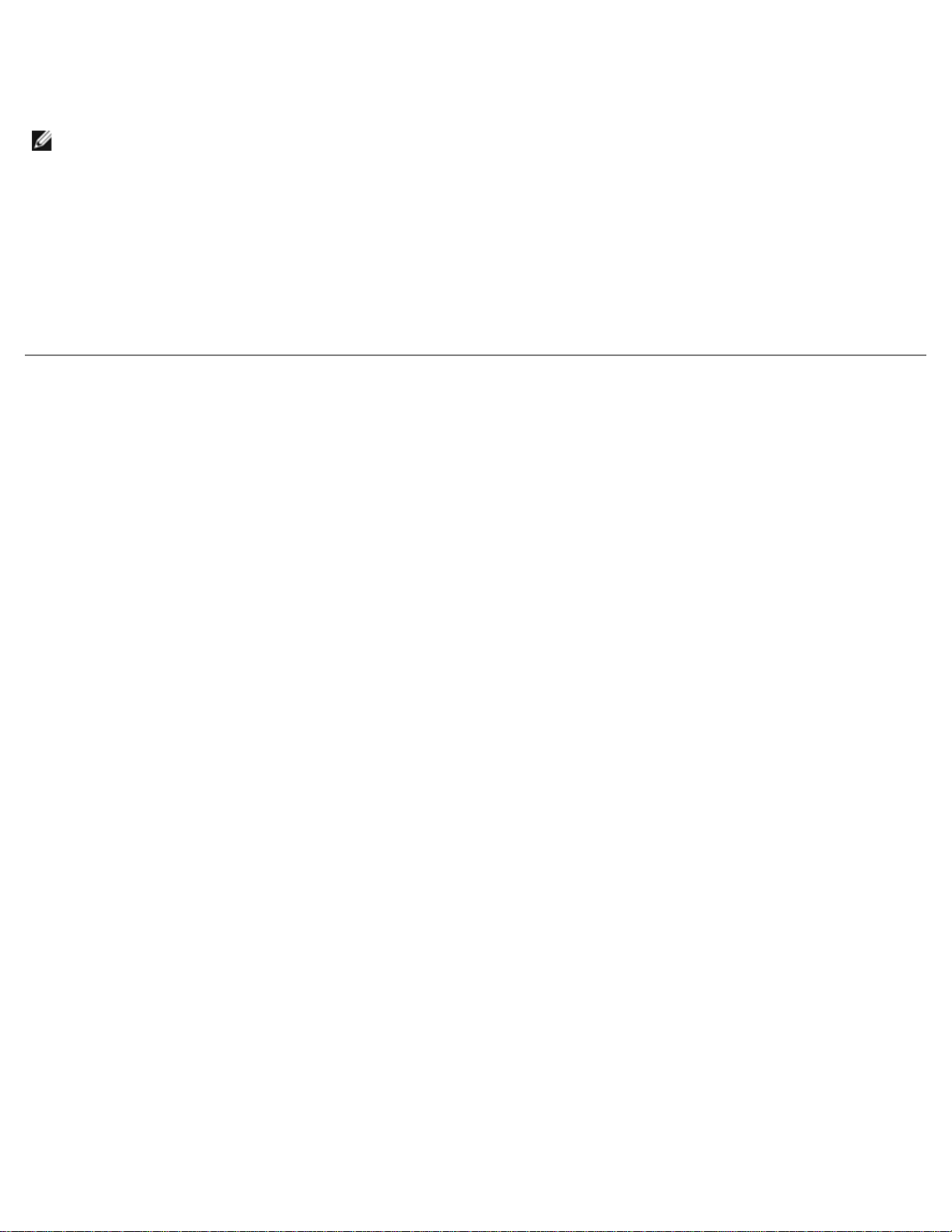
PowerConnect 3524/P および PowerConnect 3548/P の取り付け:Dell PowerConnect 35xx システムユーザーズガイド
デバイスの開梱
メモ: デバイスを開梱する前に、梱包を確認し、損傷がある場合はすぐにご連絡ください。
111 平らで清潔な面に箱を置きます。
111 箱を開けるか、箱のフタを取り外します。
111 デバイスを箱から慎重に取り出し、安全で清潔な場所に置きます。
111 すべての梱包材を取り外します。
111 デバイスとアクセサリに損傷がないかどうかを確認します。損傷がある場合は、すぐにご連絡ください。
デバイスの取り付け
以下の取り付け手順は、PowerConnect 3524/P および PowerConnect 3548/P デバイスに適用されます。コンソールポートは、背面パネル
にあります。電源コネクタは、背面パネルに配置されています。冗長電源装置(RPS)の接続はオプションですが、接続されることをお勧めし
ます。RPS のコネクタは、デバイスの背面パネルにあります。
ラックへの取り付け
製品情報ガイドの安全情報および、スイッチに接続したりサポートする他のデバイスに関する安全情報を参照してください。
デバイスをラックまたはキャビネットに取り付ける前に、本体からすべてのケーブルを取り外してください。
ラックに複数のデバイスを取り付ける場合は、ラックの下から上へデバイスを順に取り付けてください。
111 付属のラック取り付けブラケットを、デバイスの片方の側面に取り付けます。デバイスの取り付け穴がラック取り付けブラケットの取り
付け穴と揃っていることを確認してください。
次の図は、ブラケットの取り付け位置を示しています。
図 3-1. ラックマウント用ブラケットの取り付け
file:///T¦/htdocs/NETWORK/PC35xx/ja/UG/ryanugcd.htm[7/25/2012 10:19:34 AM]
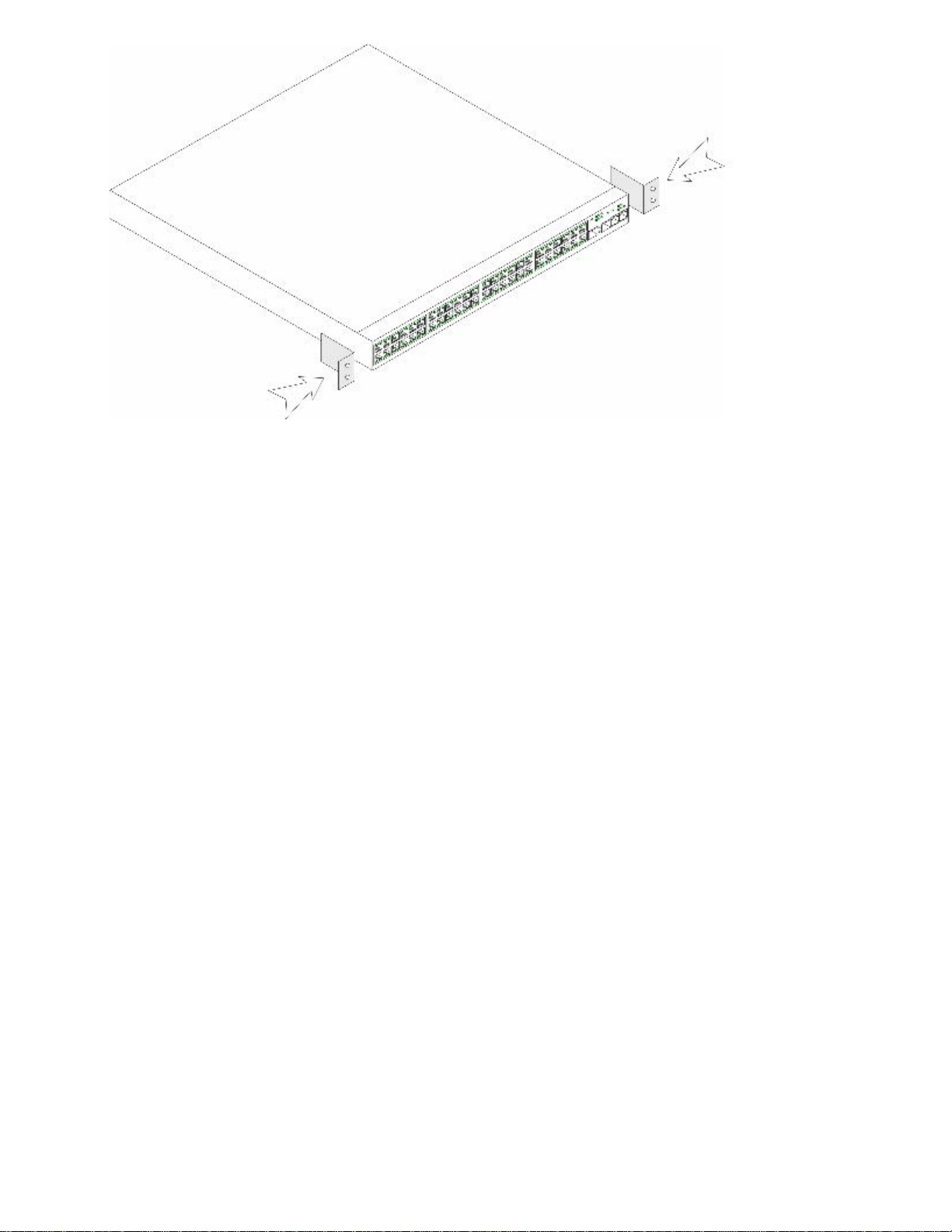
PowerConnect 3524/P および PowerConnect 3548/P の取り付け:Dell PowerConnect 35xx システムユーザーズガイド
111 付属のネジをラック取り付け穴に挿入して、ドライバでネジを締めます。
111 この手順を繰り返して、ラック取り付けブラケットをデバイスのもう片方の側面にも取り付けます。
111 デバイスを 48.26 cm(19 インチ)ラックに挿入します。デバイスのラック取り付け穴がラックの取り付け穴と揃っていることを確認
してください。
111 デバイスをラックネジでラックに固定します(ラックネジは同梱されていません)。ラックに固定する際、先に下側のネジを締めてから
上側のネジを締めます。通気孔が塞がれていないことを確認します。
水平面への設置
ラックに設置しない場合、デバイスは平らな面に設置する必要があります。設置する面は、デバイスとデバイスケーブルの重量に耐えられなけ
ればなりません。
111 シャーシ底面の印の付いた各位置に、粘着ゴムパッドを取り付けます。
111 左右の側面に 5.08 cm、背面に 12.7 cm のスペースをとって、デバイスを平らな面に設置します。
111 デバイスの通気孔がふさがれていないことを確認します。
デバイスの壁面への取り付け
111 付属の壁面設置用ブラケットを、デバイスの片方の側面に取り付けます。デバイスの取り付け穴がラック取り付けブラケットの取り付け
穴と揃っていることを確認してください。次の図は、ブラケットの取り付け位置を示しています。
図 3-2. 壁面設置用ブラケットの取り付け
file:///T¦/htdocs/NETWORK/PC35xx/ja/UG/ryanugcd.htm[7/25/2012 10:19:34 AM]
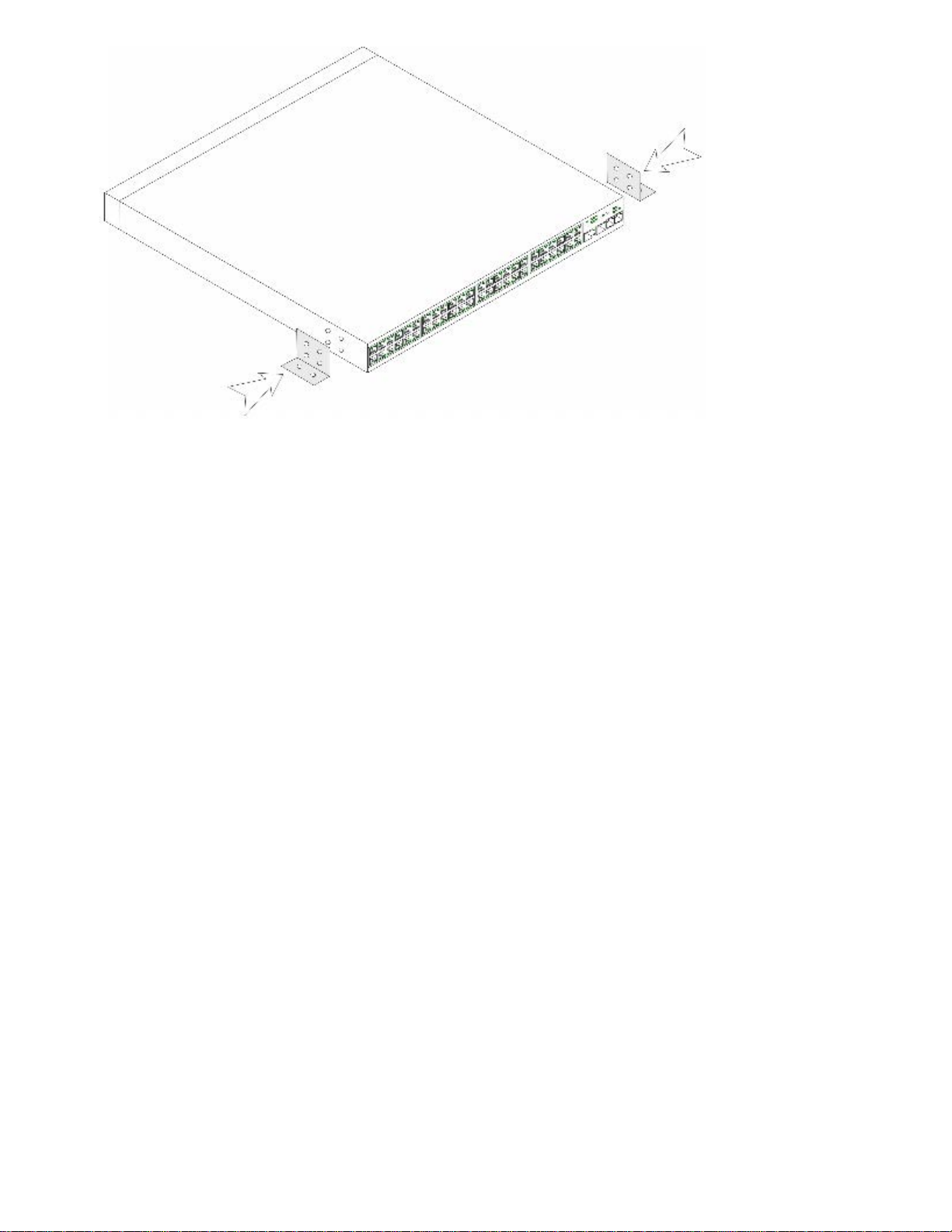
PowerConnect 3524/P および PowerConnect 3548/P の取り付け:Dell PowerConnect 35xx システムユーザーズガイド
111 付属のネジをラック取り付け穴に挿入して、ドライバでネジを締めます。
111 この手順を繰り返して、壁面設置用ブラケットをデバイスのもう片方の側面にも取り付けます。
111 デバイスを取り付ける壁面の位置にデバイスを合わせます。
111 壁面のデバイスを固定するネジ穴を設ける位置に印をつけます。
111 印を付けた位置にドリルで穴を開け、すべての穴にプラグ(含まれていません)を差し込みます。
111 ユニットをネジ(含まれていません)で壁に固定します。通気孔が塞がれていないことを確認します。
図 3-3. 壁面へのデバイスの取り付け
file:///T¦/htdocs/NETWORK/PC35xx/ja/UG/ryanugcd.htm[7/25/2012 10:19:34 AM]
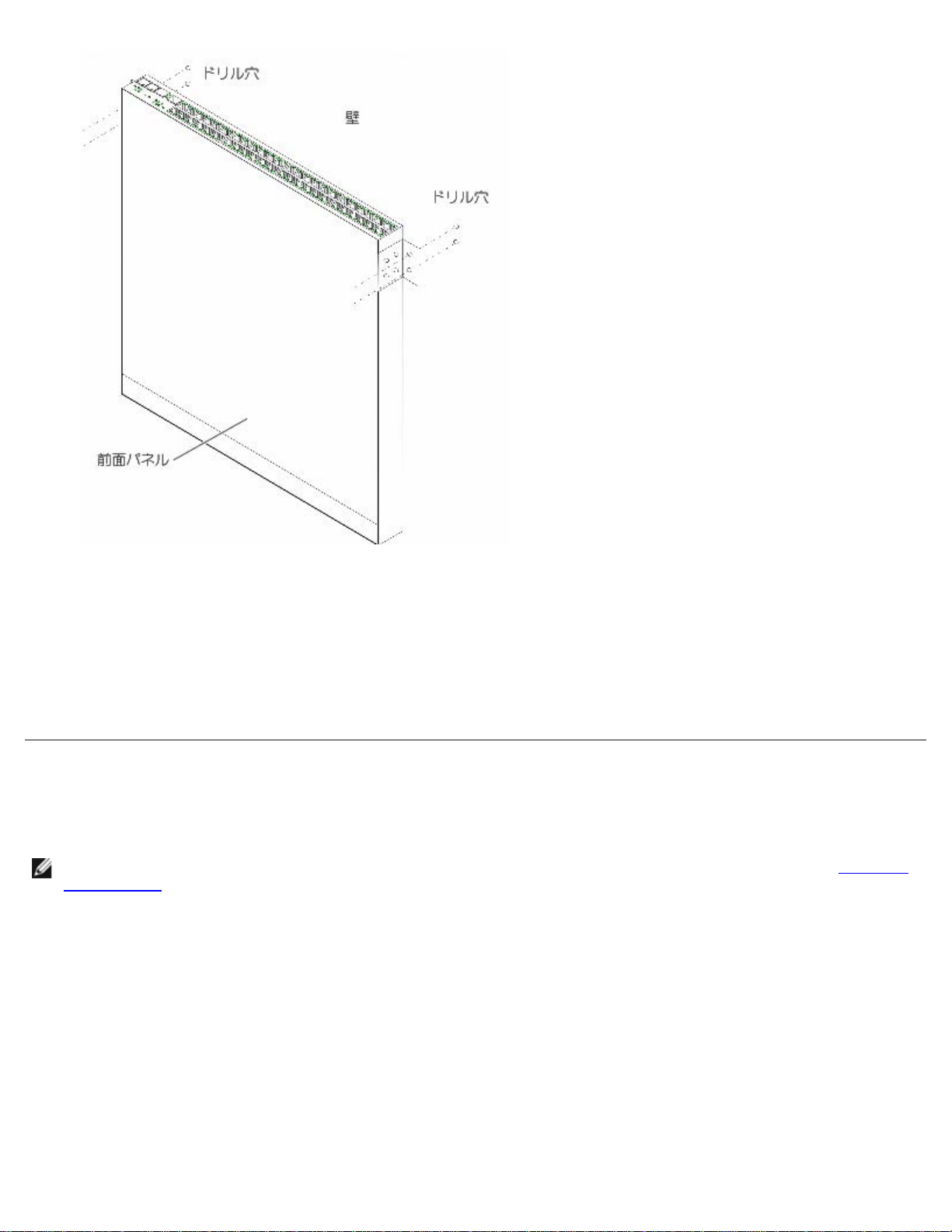
PowerConnect 3524/P および PowerConnect 3548/P の取り付け:Dell PowerConnect 35xx システムユーザーズガイド
ターミナルへの接続
111 ASCII ターミナルまたはターミナルエミュレーションソフトウェアを実行しているデスクトップシステムのシリアルコネクタに、RS-
232 クロスケーブルを接続します。
111 ケーブルのもう一方の端の DB-9 メスコネクタを、デバイスのシリアルポートコネクタに接続します。
デバイスと電源装置の接続
付属の AC 電源ケーブルは、背面パネルの AC 電源コネクタに接続します。
メモ: この段階では、電源ケーブルをアースされた AC コンセントに接続しないでください。デバイスの電源への接続は、デバイスの
起動および設定の項で詳述する手順に従って行ってください。
図 3-4. 背面パネル電源コネクタ
file:///T¦/htdocs/NETWORK/PC35xx/ja/UG/ryanugcd.htm[7/25/2012 10:19:34 AM]
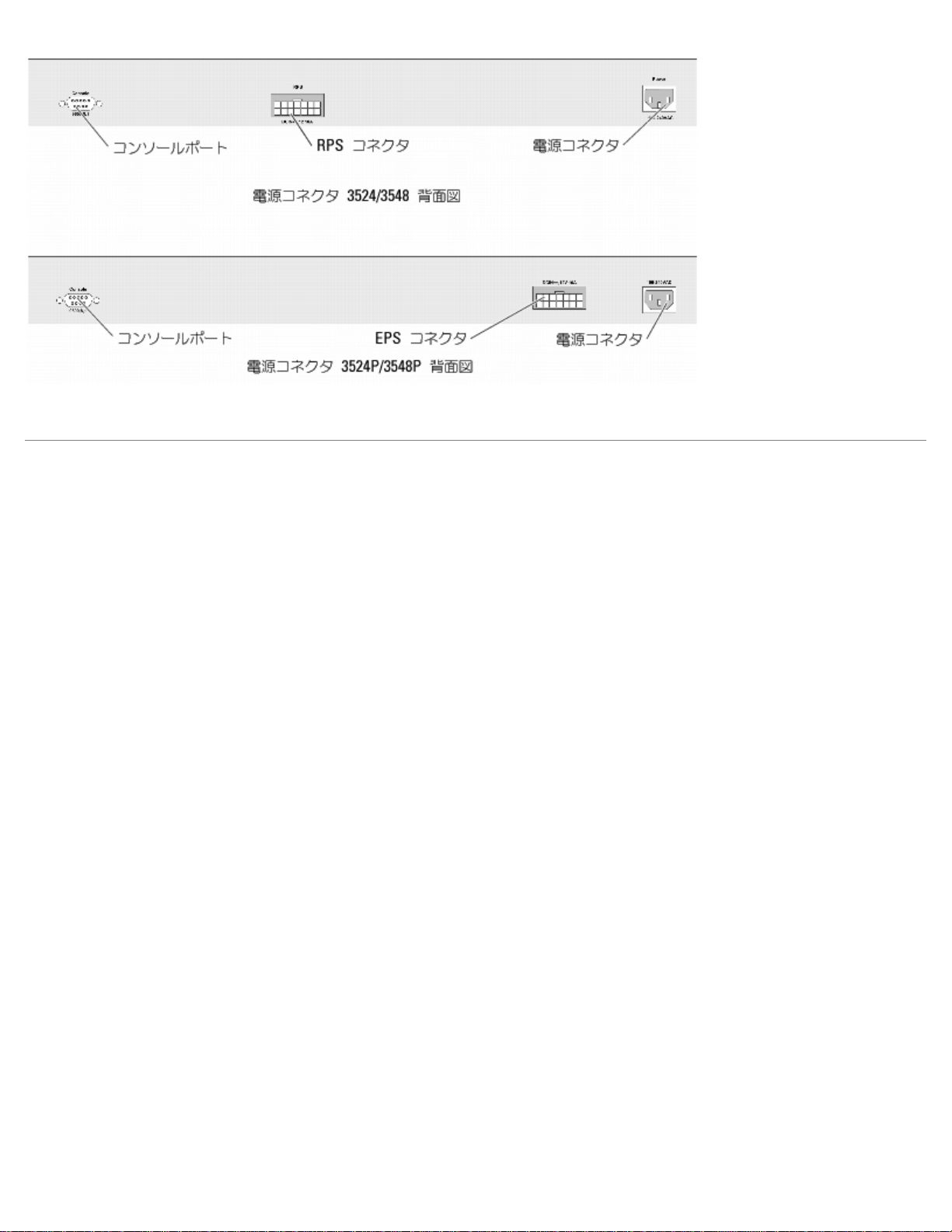
PowerConnect 3524/P および PowerConnect 3548/P の取り付け:Dell PowerConnect 35xx システムユーザーズガイド
デバイスを電源に接続したら、デバイスが正しく接続され、動作していることを前面パネルの LED で確認してください。
スタックの取り付け
概要
各デバイスはスタンドアロンデバイス、またはスタックのメンバーとして動作することができます。スタックごとに最高 8 台のデバイス、また
は最高 384 個のポートをサポートします。
すべてのスタックにはマスターユニットが必要で、マスターバックアップユニットを加えることも出来ます。他のデバイスはメンバーとしてス
タックに接続します。
PowerConnect 35xx シリーズシステムスイッチのスタッキング
各 PowerConnect 35xx シリーズシステムスタックには 1 台のマスターユニットがあり、マスターバックアップユニットを加えることもでき
ます。残りのユニットはスタッキングメンバーとみなされます。
PowerConnect 35xx シリーズシステムスイッチは、スタッキングに RJ-45 ギガビットイーサネットポート(G3 および G4)を使用しま
す。これは、デバイスにアクセサリを追加することなくスタッキングの追加機能を可能にします。デバイスをスタッキングするには、スタック
最上部のデバイスのポート G3 、およびスタック内でそのすぐ下にあるデバイスのポート G4 に標準カテゴリ 5 ケーブルを差し込みます。す
べてのデバイスが接続されるまでこの手順を繰り返します。スタック最下部のデバイスのポート G3 を最上部のデバイスのポート G4 に接続し
ます。
図 3-5. スタックのケーブル配線図
file:///T¦/htdocs/NETWORK/PC35xx/ja/UG/ryanugcd.htm[7/25/2012 10:19:34 AM]
